Page 1
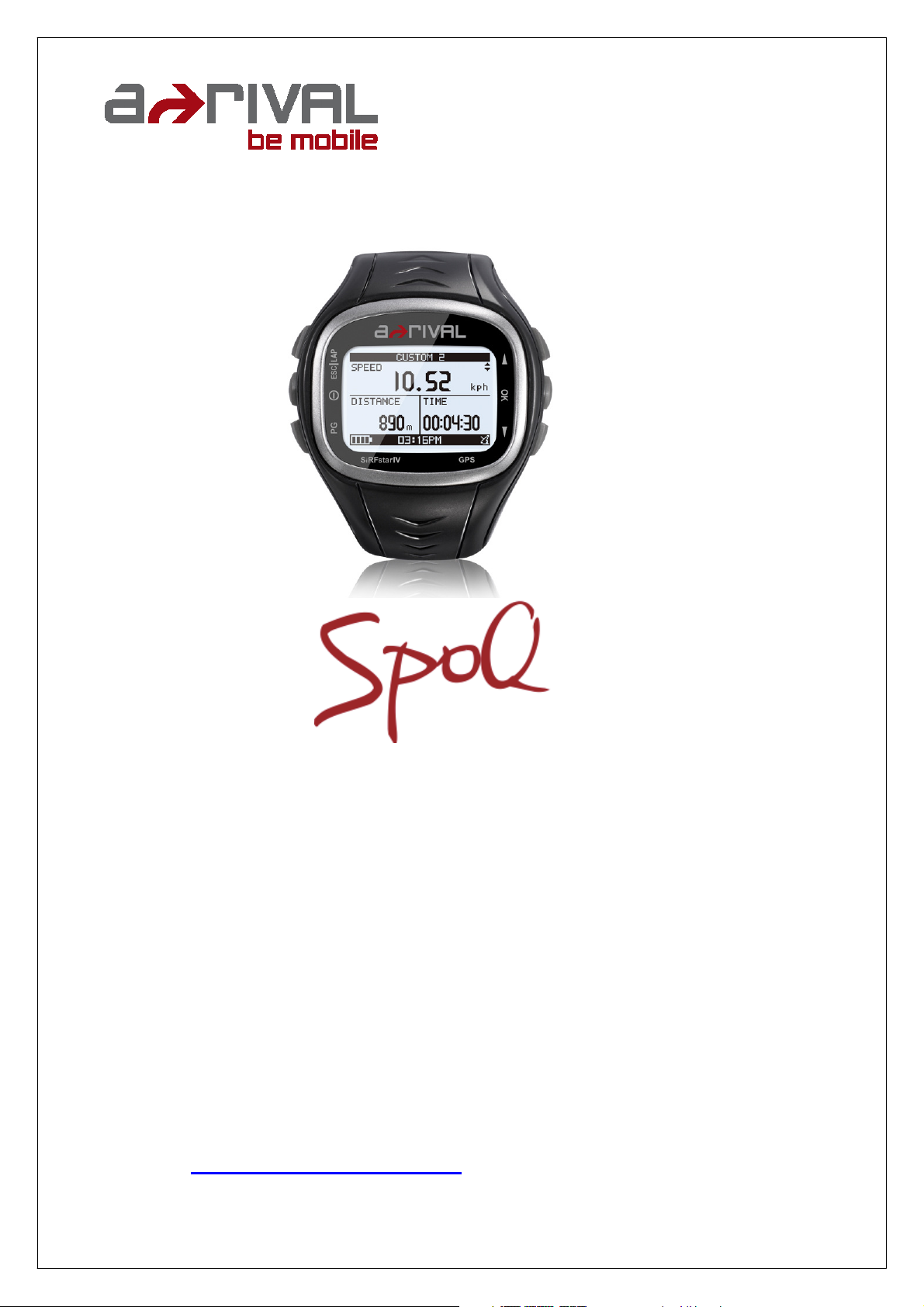
Benutzerhandbuch
Version 3.0
Vielen Dank, dass Sie sich für ein a-rival Produkt entschieden haben. Eine gute Wahl.
Wir wünschen Ihnen viel Spaß.
Im Falle eines Falles sind wir natürlich auch nach dem Kauf für Sie da.
Bei technischen Fragen und/oder Problemen erreichen Sie uns
per Telefon unter +49 (0)511 / 123 83 506 oder
E-Mail unter
support@firstservice-gmbh.de
Page 2
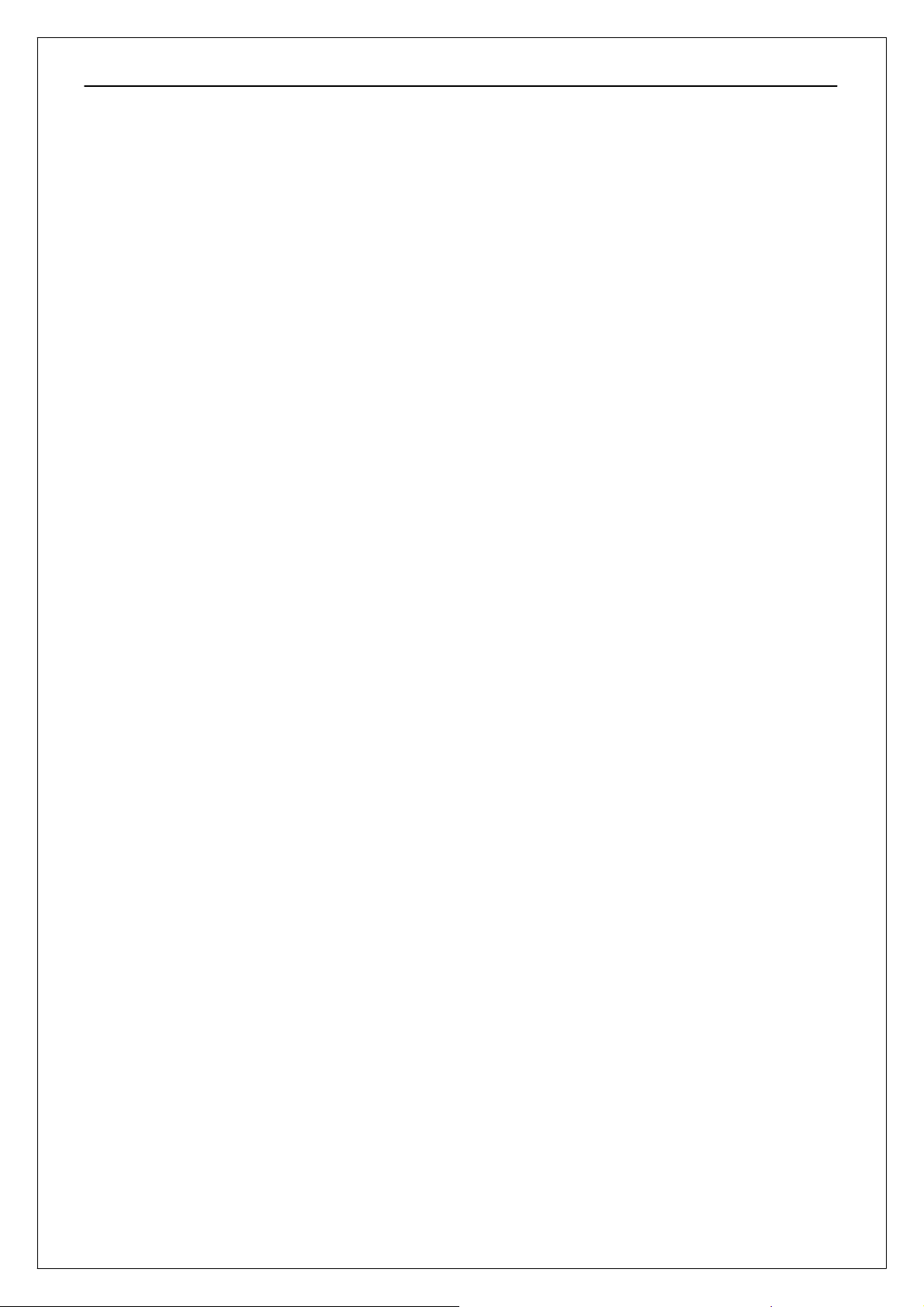
SQ-100
Inhaltsverzeichnis
1. EINFÜHRUNG UND FUNKTIONEN.............................................................................................. 4
1.1 EINFÜHRUNG ............................................................................................................................ 4
1.2 FUNKTIONEN ............................................................................................................................. 4
2.
SPEZIFIKATIONEN
3.
ÜBERBLICK ÜBER DIE HARDWARE
3.1 INHALT DER VERPACKUNG ................................................................................................... 6
3.2 ERKLÄRUNG DER TASTEN
3.3 GPS - ANTENNE ........................................................................................................................ 8
3.4 BESCHREIBUNG BATTERIELADEGERÄT
3.5 VERWENDUNG DES HERZFREQUENZMESSERS ......................................................... 10
3.6 MONTIEREN DER FAHRRADHALTERUNG ....................................................................... 11
3.7 EINSTELLUNG VON DATUM/UHRZEIT
3.8 ERKLÄRUNG DER SYMBOLE .............................................................................................. 12
4.
ERSTE SCHRITTE
4.1 INBETRIEBNAHME IHRES SQ-100 ..................................................................................... 12
4.2 SEITE WECHSELN.................................................................................................................. 13
4.3 ERSTE SCHRITTE TRAINING UND SPEICHERN ............................................................ 13
4.4 Ihr PERSÖNLICHER TRAINER: GYM
4.5 VERWENDEUNG DER INTELLIGENTEN RÜCKVERFOLGUNG .................................. 17
4.6 LEGENDE .................................................................................................................................. 18
5. MENÜSTRUKTUR ‒ HAUPTMENÜ
6. AKTIVITÄT
....................................................................................................................................... 20
6.1 AKTIVITÄTS INFO.................................................................................................................... 20
6.1.1 TRAININGSINFO .............................................................................................................. 20
6.1.2 MULTISPORT .................................................................................................................... 21
6.2 EINSTELLEN ............................................................................................................................ 22
6.2.1 AUTOM. HALTEN .............................................................................................................. 22
6.2.2 WARNUNGEN ................................................................................................................... 22
6.2.3 KALORIEN ......................................................................................................................... 23
6.2.4 RUNDEN EINSTELLEN ................................................................................................... 24
6.2.5 DATENAUFNAHME .......................................................................................................... 25
6.3 ALLE LÖSCHEN ....................................................................................................................... 25
6.4 SPEICHERSTATUS ................................................................................................................. 25
7. GYM
.................................................................................................................................................. 26
7.1 TRAINER ................................................................................................................................... 26
7.1.1 ENTF./ZEIT ......................................................................................................................... 26
7.1.2 ENTF./GESCHW. .............................................................................................................. 27
7.1.3 GESCHW./ZEIT ................................................................................................................. 27
7.1.4 TEMPO/ENTF. ................................................................................................................... 28
7.1.5 EIGENE .............................................................................................................................. 29
7.2 MULTISPORT
7.3 INTERVALLTRAINING ............................................................................................................. 31
7.3.1 TRAINING ERSTELLEN .................................................................................................. 31
7.3.2 ALLE ZEIGEN .................................................................................................................... 31
7.3.3 ALLE LÖSCHEN ............................................................................................................... 32
8. NAVIGATION
................................................................................................................................... 32
8.1 KARTENMODUS HINZUFÜGEN/ENTFERNEN ................................................................. 32
8.2 ROUTEN .................................................................................................................................... 33
.......................................................................................................................... 5
.......................................................................................... 6
.................................................................................................... 7
.......................................................................... 9
.............................................................................. 11
......................................................................................................................... 12
.................................................................................. 14
............................................................................................ 19
........................................................................................................................... 29
2
Page 3
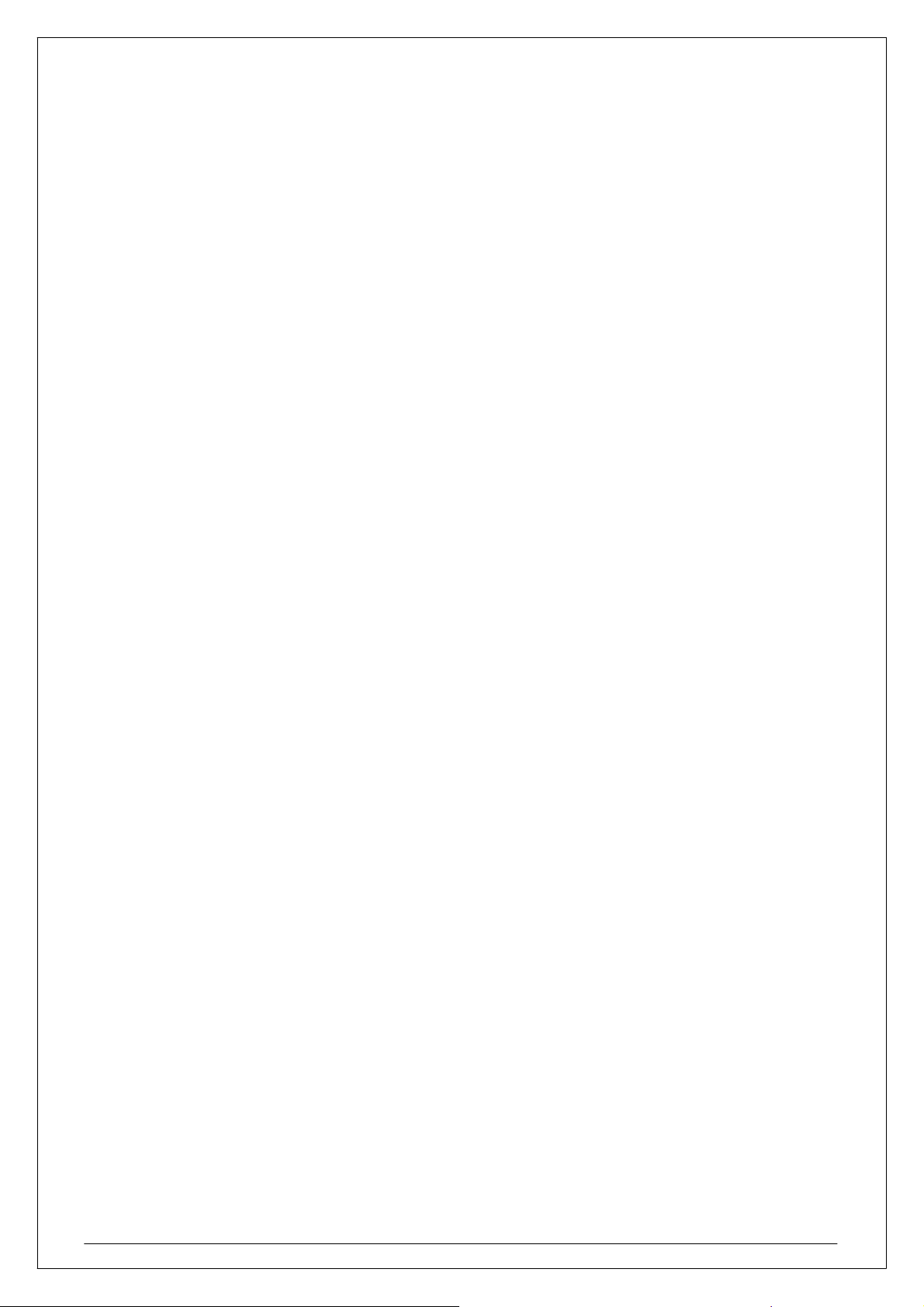
SQ-100
8.2.1 ALLE ZEIGEN .................................................................................................................... 33
8.2.2 ALLE LÖSCHEN ............................................................................................................... 34
8.2.3 FÜHRUNG EINSTELLEN ................................................................................................ 34
8.3 WEGPUNKT SPEICHERN ..................................................................................................... 34
8.4 WEGPUNKT FINDEN .............................................................................................................. 35
8.4.1 ALLE ZEIGEN .................................................................................................................... 35
8.4.2 ALLE LÖSCHEN ............................................................................................................... 36
8.5 ZURÜCK ZUM START/STOPP GEHE ZU ........................................................................... 36
9. VERBINDEN MIT PC
..................................................................................................................... 36
10. KONFIGURATION ........................................................................................................................ 37
10.1 NUTZERPROFIL .................................................................................................................... 37
10.2 SEITENLAYOUT EINSTELLEN ........................................................................................... 37
10.3 SYSTEM EINSTELLEN ......................................................................................................... 38
10.4 EINHEITEN ............................................................................................................................. 39
10.5 CARDIO EINSTELLEN.......................................................................................................... 40
10.6 GPS-EINSTELLUNGEN
....................................................................................................... 40
10.7 KARTENMODUS EINSTELLEN .......................................................................................... 41
10.8 AUF WERKSEINSTELLUNGEN ZURÜCKSETZEN ........................................................ 41
10.9 SYSTEMUPGRADE .............................................................................................................. 41
10.10 ÜBER DAS PRODUKT ....................................................................................................... 42
11. GLOSSAR
12. FEHLERBEHEBUNG UND HÄUFIG GESTELLTE FRAGEN
13. GARANTIEERKLÄRUNG / GUARANTEE
...................................................................................................................................... 42
............................................... 43
............................................................................... 46
3
Page 4
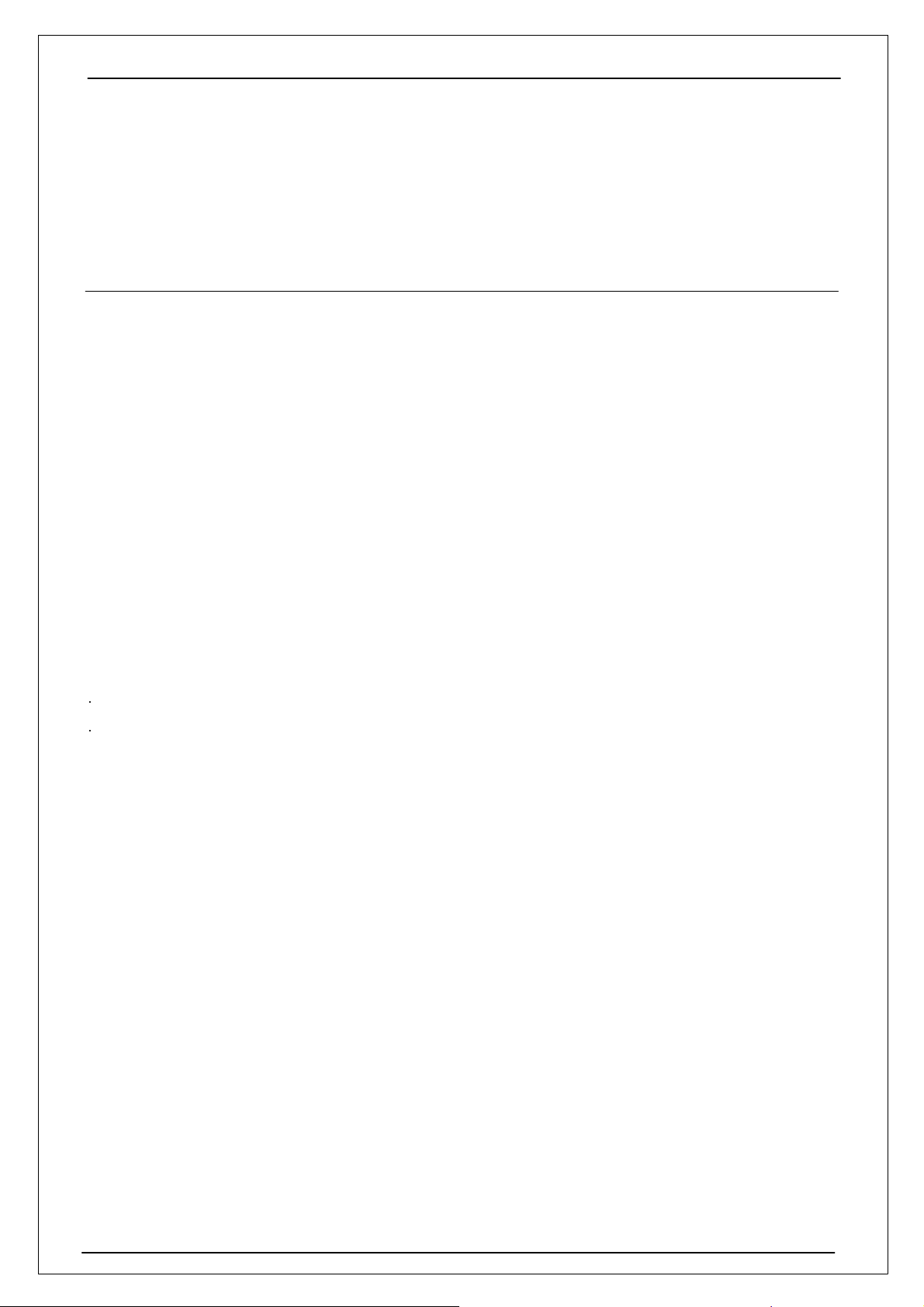
SQ-100
Vielen Dank für den Kauf des GPS-Sportuhr SQ-100. Wir hoffen, dass Sie die Nutzung dieses High-TechGPS-Geräts genießen. Bitte lesen Sie vor dem Gebrauch die Bedienungsanleitung, um die Funktionen
und Features des SQ-100 vollständig zu verstehen.
1. EINFÜHRUNG UND FUNKTIONEN
1.1 EINFÜHRUNG
GPS-Sportuhr SQ-100 ist ein stilvolles, vollständig versiegeltes GPS-Gerät für das Handgelenk. Das SQ-100
ist eine GPS-Sport-Trainingsuhr für vielfältige Zwecke, die für fast jede Anwendung im Freien wie Laufen,
Fahrradfahren usw. genutzt werden kann, um Ihre Übungs- und Trainingseinheiten nachzuverfolgen und zu
analysieren oder um einfach zurückgelegte Strecken zu protokollieren. Die Informationen werden mithilfe des
inbegriffenen Fitnesstrainingsprogramms angezeigt oder zur Nutzung mit anderen beliebten Websites und
gebräuchlicher Software in gängige Formate wie GPX, CVS, TXT oder KML exportiert. Trainings-Hilfsmittel
wie z.B. Alarme für Distanz, Rundenzeiten, Geschwindigkeit, Herzfrequenz, Berechnungen für die
Kalorienverbrennung, Herzfrequenzmesser und Brotkrumenpfade zur einfachen Rückverfolgung bis zum
Ausgangspunkt, macht das SQ-100 zu einem Gerät, das man haben muss.
1.2 FUNKTIONEN
*
Die wichtigsten Funktionen des SQ-100
*
Schlankes kompaktes Uhrendesign
*
Eingebauter Hochleistungs-GPS-Chipsatz SiRF Star IV.
*
Eingebautes Display mit hoher Auflösung, auch bei Sonnenlicht leicht ablesbar.
*
Trainer-Modus: Trainerassistent zur Verbesserung der Leistung
*
Intervalltraining: Zur Verbesserung der persönlichen Kondition, um sich an bestimmte Aktivitäten wie
Fußball oder Eishockey zu gewöhnen.
*
Intelligente Rückverfolgung: Zum Führen Punkt für Punkt, sodass Sie nie den Überblick verlieren.
*
Multisport: Ermöglicht Ihnen, für das Training verschiedene Sportarten in einem einzigen Programm
einzustellen.
*
Unterstützt sowohl Datums-/Uhrzeit-Modus als auch Weckerfunktion; kann für mehr als fünf Tage als
richtige Uhr verwendet werden.
*
Aufladbare Li-Ion-Poly-Batterie
*
Betriebsmodus für mehr als 18 Stunden.
*
Unterstützt virtuelle Trainer, mehrere Sportarten und Intervalltraining.
*
Unterstützt Herzfrequenzmesser mit 5 kHz.
4
Page 5
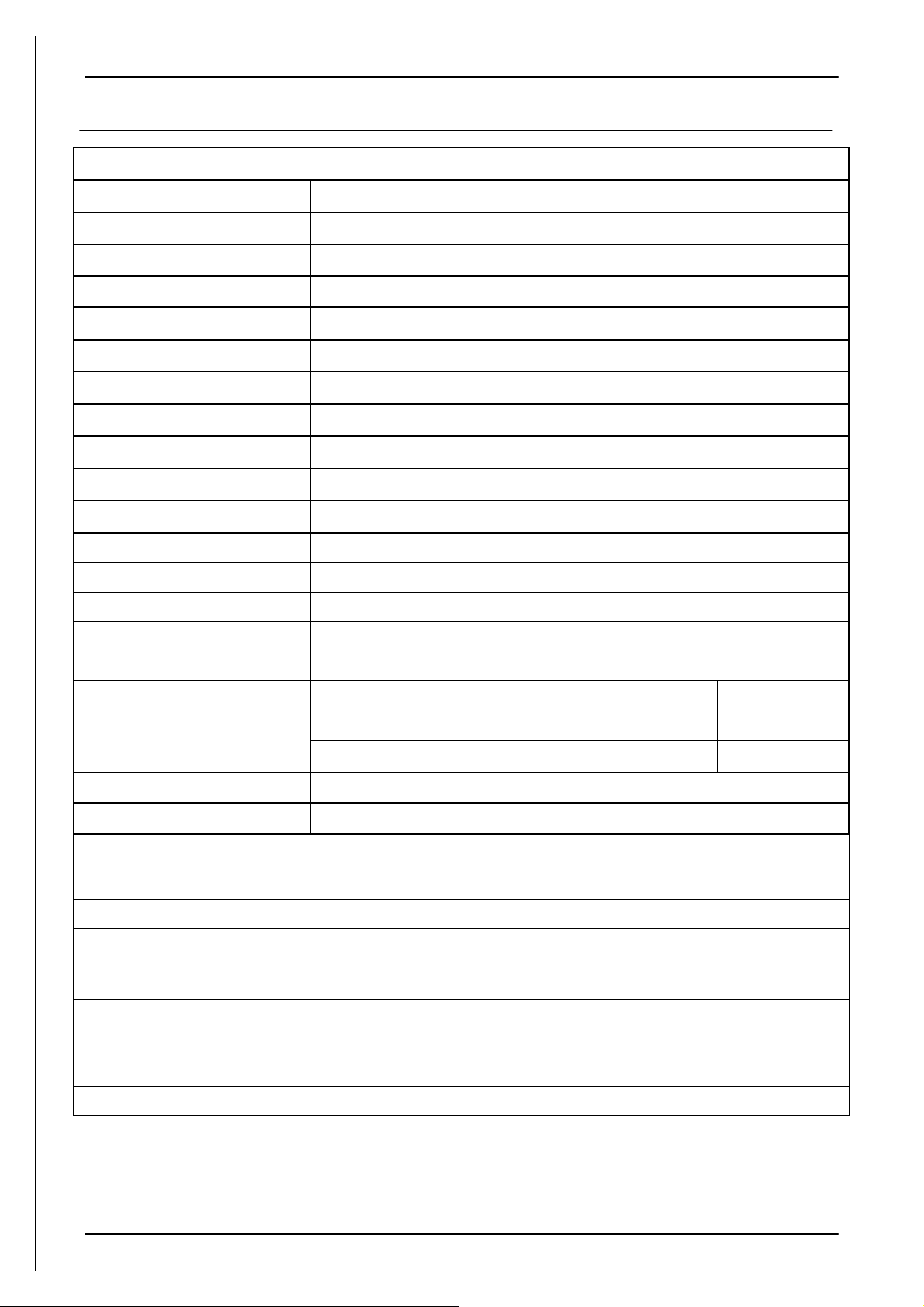
SQ-100
2.
SPEZIFIKATIONEN
Allgemeine elektrische und mechanische Parameter
Element
Anzahl Spurpunkte
RUNDEN
Anzahl Wegpunkte
Displaygröße
Displaytyp
Pixel (H x B)
Gewicht des Geräts
Wasserschutzgrad
Gerätegröße
Hintergrundbeleuchtungsanzeige
Betriebstemperatur
SQ-100
120.000
24,9 x 39,88 (H x B in mm)
4 graue Farb-LCD
128 x 96
76,5 x 61,5 x 17,5 mm (L x D (Φ) x H in mm)
Einstufig
-10 ℃ – 60 ℃
6.000
100
83 g
IPX7
Luftfeuchtigkeit
Spannung
Aufladeanschluss
Batterie
Betriebsdauer der Batterie
Verbindung zum PC-Anschluss
Aufladen
GPS-Chipsatz
Frequenz
C/A-Code
Kanäle
Antennentyp
Bei 5 % bis 95 % nicht kondensierend
3,7 V für eine wiederaufladbare Batterie, 5 V für die Eingangsladung;
5 V Gleichstrom
Wiederaufladbare Li-Polymer-Batterie
GPS an (3-D-Peilung), Hintergrundbeleuchtung aus
GPS an (3-D-Peilung), Hintergrundbeleuchtung an
Datumsuhrzeit-Modus
Vollständiges Aufladen: 2,5 Stunden
Allgemeine GPS-Parameter
USB zum DIN-4-Kabel
SiRF Star IV
L 1, 1575,42 MHz
Chipfrequenz: 1.020
MHz
48 Wegüberprüfungskanäle
Integrierte Patchantenne
≧
18 Stunden
≧
15 Stunden
Mehr als 5 Tage
Position
Geschwindigkeit
10 Meter, 2D RMS
5 Meter, 2D RMS, WAAS-aktiviert
0,1 m/s
5
Page 6
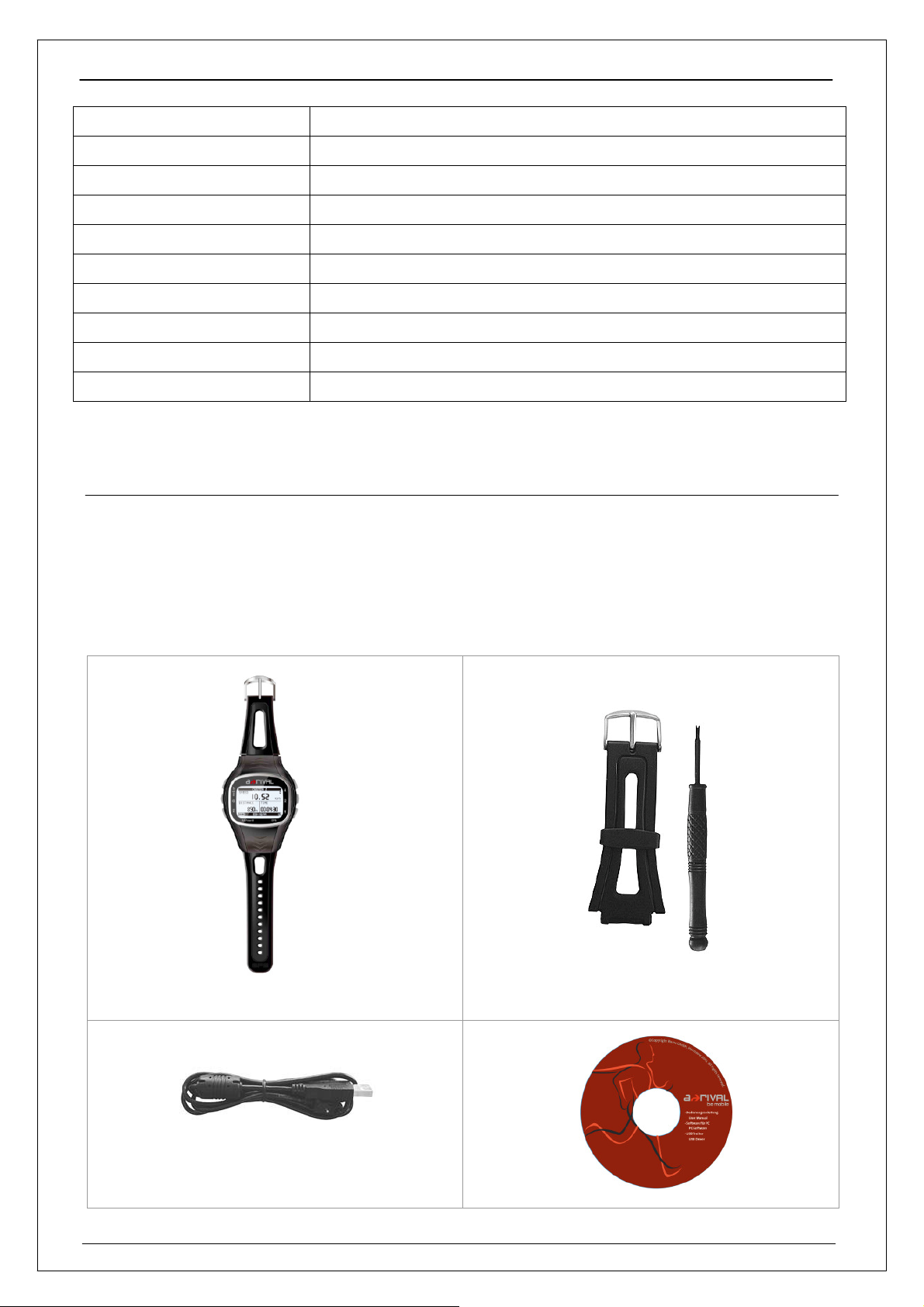
SQ-100
Zeit
1 us, auf GPS-Zeit synchronisiert
Standarddatum
Erfassung
Heißstart
Warmstart
Kaltstart
Höhe
Geschwindigkeit
Beschleunigung
Erschütterung
Max. 18.000 Meter (60.000 Fuß)
Max. 515 Meter/Sekunde (1000 Knoten)
WGS-84
0,1 Sek. durchschnittlich
1 Sek. durchschnittlich
38 Sek. durchschnittlich
42 Sek. durchschnittlich
Weniger als 4 g
20 m/sec3
3.
ÜBERBLICK ÜBER DIE HARDWARE
3.1 INHALT DER VERPACKUNG
Überprüfen Sie den Inhalt Ihres Pakets SQ-100. Wenden Sie sich bitte sofort an Ihren Händler, falls
Zubehör fehlt oder beschädigt ist.
SQ-100
Erweitertes Armband und Schraubendreher
USB-Clip
CD-ROM
6
Page 7
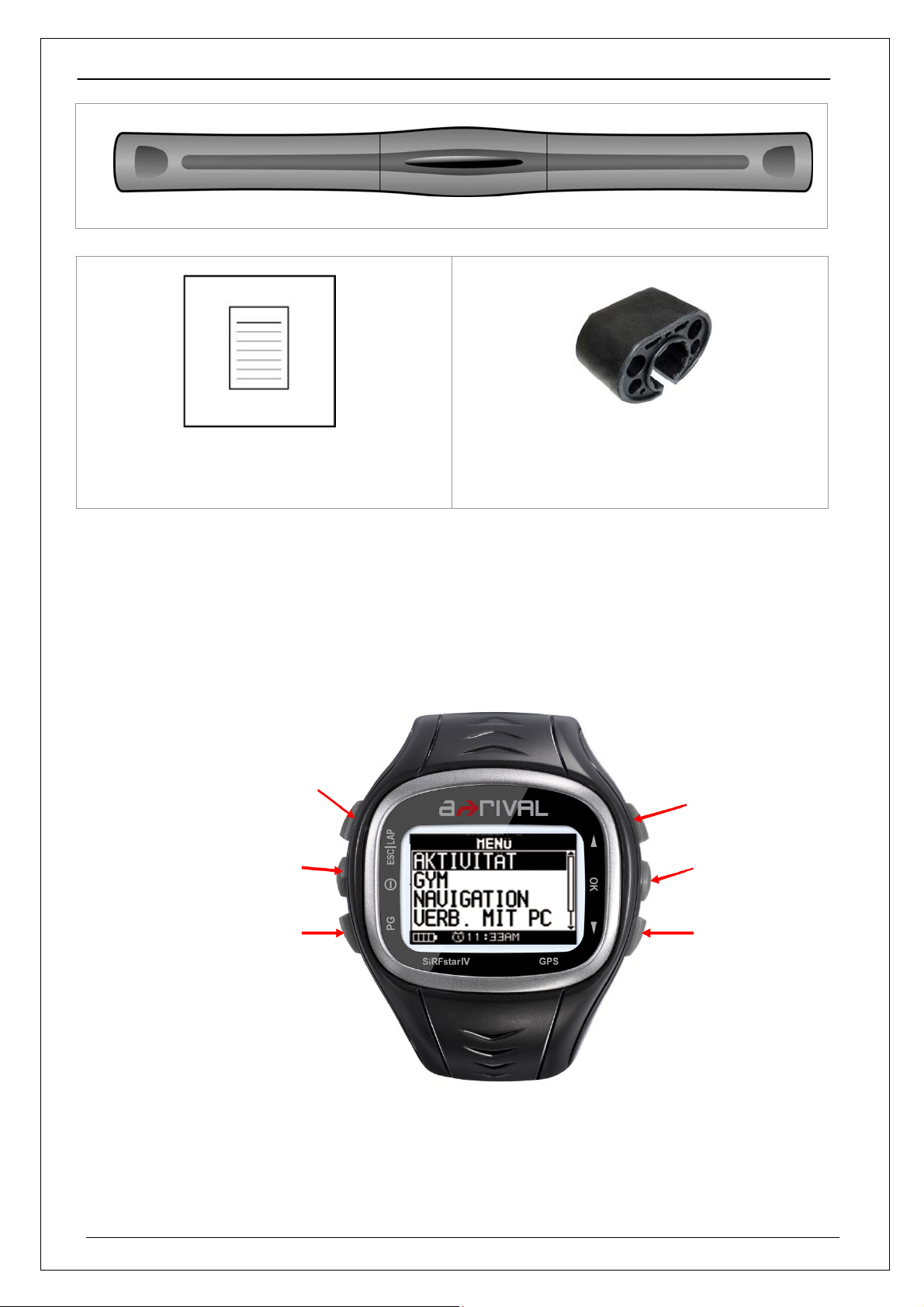
ESC/RUNDE
OK
AB
AUF
SQ-100
Brustgurt
Kurzanleitung Fahrradhalterung
3.2 ERKLÄRUNG DER TASTEN
BILDSCHIRMWECHSEL
ANSCHALTEN/
LICHT
7
Page 8
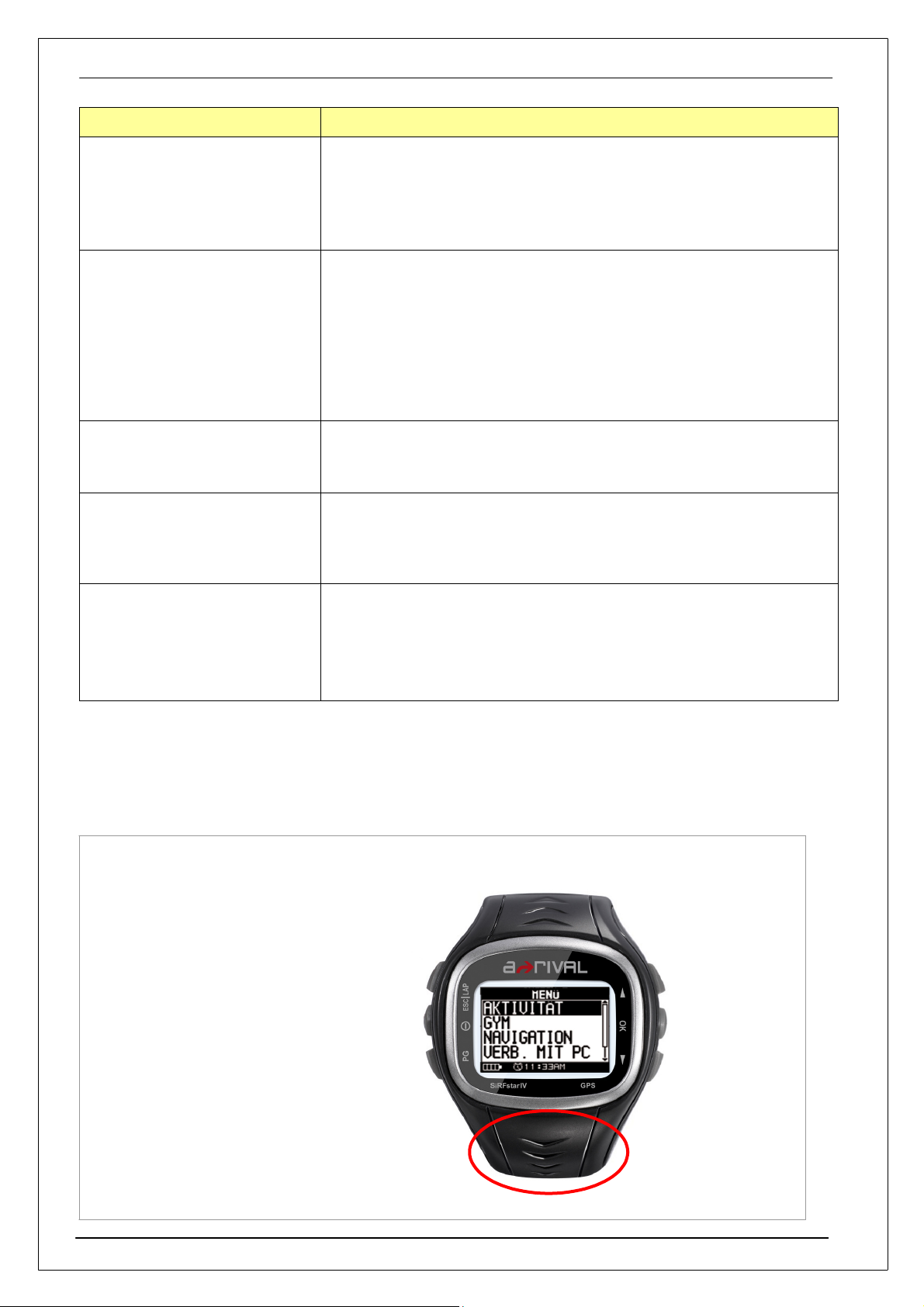
SQ-100
Taste
Beschreibung
ESC/RUNDE
ANSCHALTEN/LICHT
BILDSCHIRMWECHSEL
AUF/AB
OK
Betätigen Sie im Menümodus die ESC-Taste, um die aktuelle Seite zu
verlassen und um zurück zur vorherigen Seite zu gelangen.
Betätigen Sie die ESC-Taste, um eine Runde zu unterteilen, wenn der
Zeitgeber ausgeführt wird.
Betätigen Sie für 2 Sekunden, um das SQ-100 ein-/auszuschalten.
Durch das schnelle Betätigen dieser Taste wird die
Hintergrundbeleuchtung ein-/ausgeschaltet, wenn das SQ-100
eingeschaltet ist.
Betätigen und halten Sie diese Taste für 14 Sekunden, um die Hardware
zurückzusetzen, wenn das System gestoppt ist.
Wechseln Sie zwischen den Bildschirmen „Menümodus“,
„Standortmodus“, „Tachometermodus“ und „Kartenmodus“.
Aufwärts/abwärts bewegen zum Markieren eines Elements.
Wechseln Sie im Tachometermodus zwischen den beiden Ansichten.
Betätigen Sie im Kartenmodus, um zu vergrößern oder verkleinern.
Betätigen Sie, um das markierte Element einzugeben.
Betätigen Sie, um die Dateneingabe oder Funktionsauswahl im
Menümodus zu bestätigen. Betätigen Sie im Tachometermodus, um den
Zeitgeber zu starten/stoppen.
3.3 GPS - ANTENNE
Die GPS-Antenne befindet sich im unteren Teil des Geräts. Richten Sie sie für einen besseren
Empfang zum Himmel.
8
Page 9
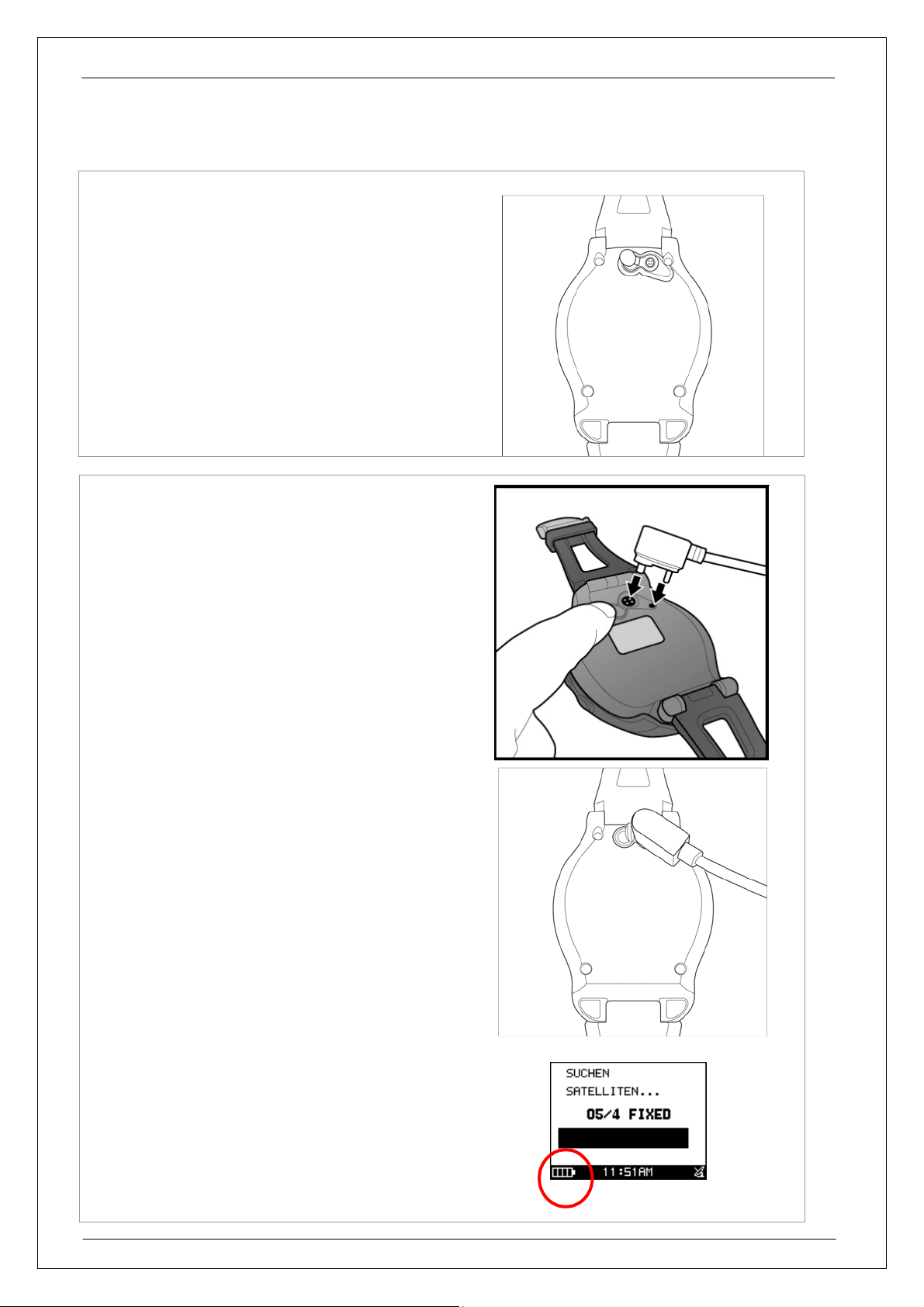
SQ-100
3.4 BESCHREIBUNG BATTERIELADEGERÄT
Das SQ-100 wird von einer eingebauten Lithium-IonenBatterie betrieben. Ein Batteriesymbol in der linken
unteren Ecke des Bildschirms zeigt die verbleibende
Batterieleistung an.
Auf der rechten Seite in der USB-Buchse befindet sich
ein kleiner „Stab“.
An der Seite des Spalts des USB-Anschlusses befindet
sich eine „Kerbe“.
Richten Sie die „Kerbe“ am „Stab“ aus, um den
USB-Stecker einzustecken.
Aufladen der Batterie:
1. Schließen Sie ein Ende des USB-Clips an Ihr SQ-100 und
das andere Ende an den Wechselstromadapter oder USBAnschluss am PC an.
2. Es kann etwa 2,5 Stunden dauern, um die Batterie
vollständig aufzuladen.
9
Page 10
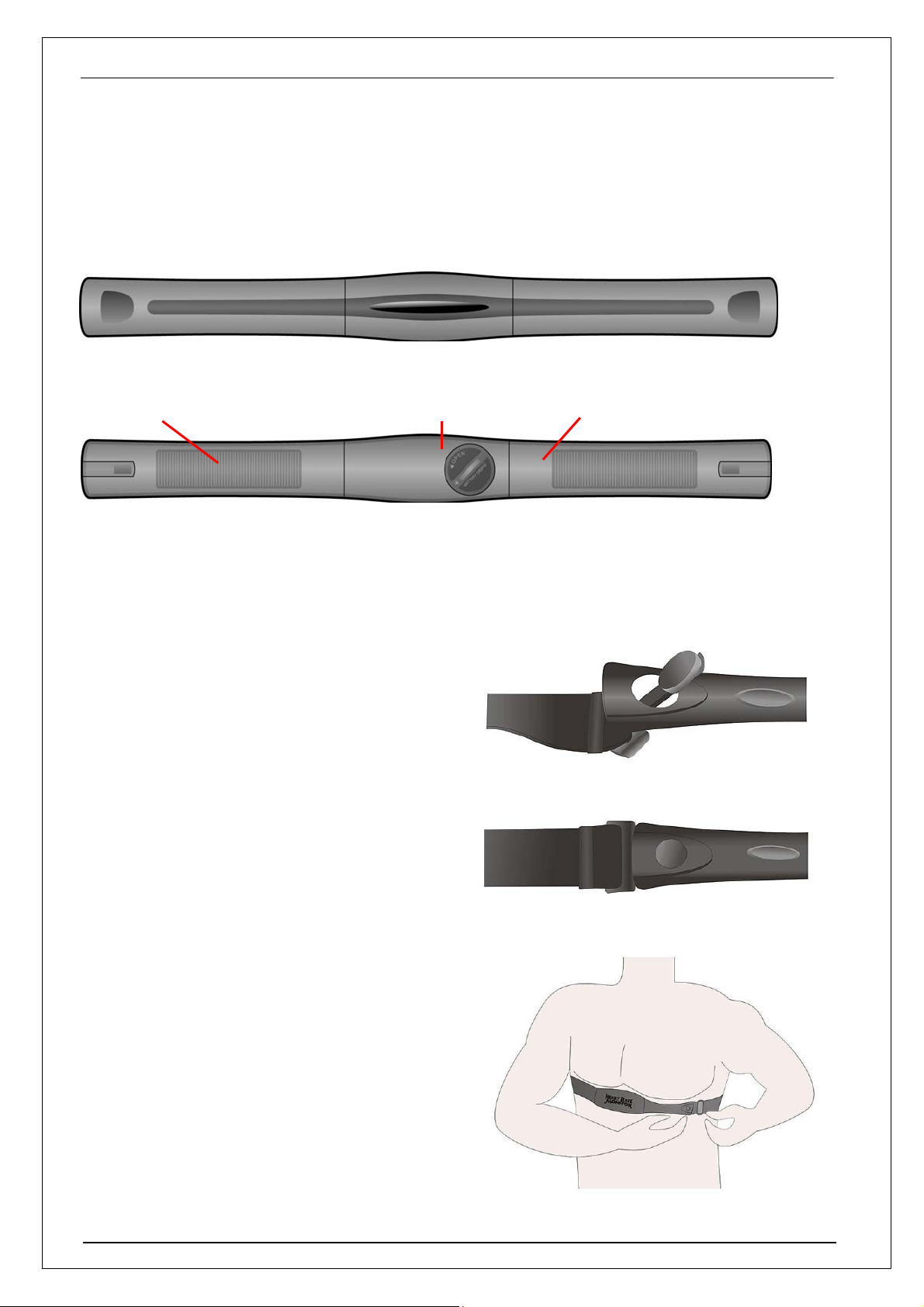
SQ-100
3.5 VERWENDUNG DES HERZFREQUENZMESSERS
Tragen Sie den Herzfrequenzmesser (nur für SQ-100)
Außenseite
Herzfrequenzsensor Transmitter Herzfrequenzsensor
Innenseite
Heften Sie diese Seite an Ihre Haut.
Sie können den Sensor befeuchten, um eine bessere Aufnahme Ihres Pulses zu erzielen.
1. Führen Sie ein Ende des Gurts zuerst durch den
Schlitz des Herzfrequenzmessers.
2. Wickeln Sie den Herzfrequenzmesser und Gurt
um Ihre Brust. Passen Sie den Herzfrequenzmesser
an die Mitte Ihrer Brust an.
3. Passen Sie den Gurt an Ihre Brust an und ziehen
sie ihn ausreichend fest, um zu verhindern, dass er fällt,
während Sie joggen.
4. Führen Sie zum Abschluss das andere Ende des
Gurts durch den Schlitz des Herzfrequenzmessers.
10
Page 11
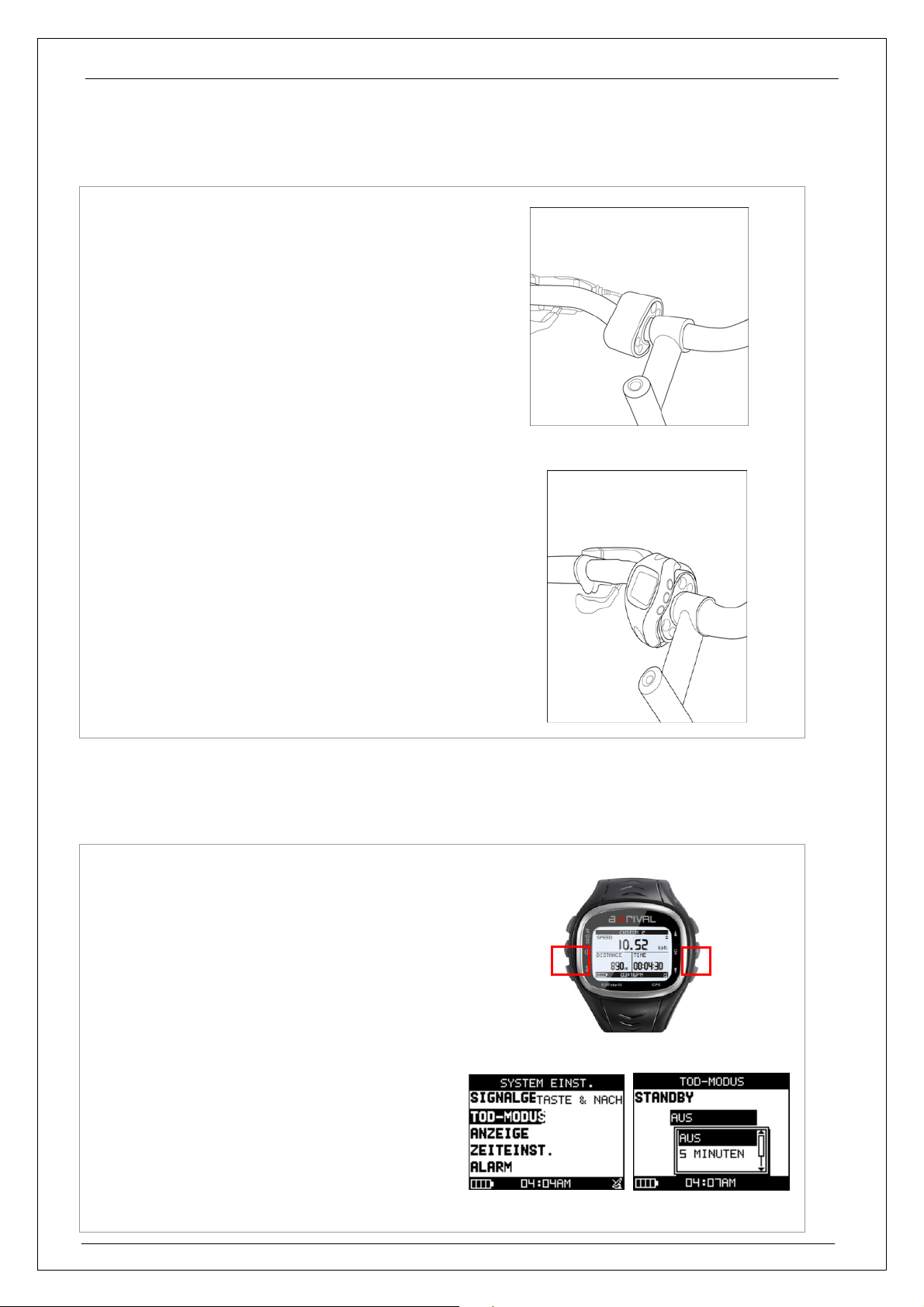
SQ-100
3.6 MONTIEREN DER FAHRRADHALTERUNG
1. Schnallen Sie die Fahrradhalterung an das Fahrrad.
2. Bringen Sie den SQ-100-Gurt an.
Testen Sie die Stabilität, indem Sie das Uhrenset drehen.
3.7 EINSTELLUNG VON DATUM/UHRZEIT
1. Das SQ-100 unterstützt nach einer Weile der Nichtnutzung
den Datumsuhrzeit-Modus, um Energie zu sparen.
2. Sie können zu KONFIGURATION >
SYSTEMEINSTELLUNGEN > DATUMSUHRZEITMODUS gehen, um diese Funktion zu aktivieren.
3. Das System wechselt nach der ZEIT für die Nichtnutzung
in den Datumsuhrzeit-Modus.
4. Sie können die Seitentaste und Abwärtstaste ODER
gleichzeitig für 2 Sekunden betätigen, um den
Datumsuhrzeit-Modus zu verlassen.
.
1
11
Page 12
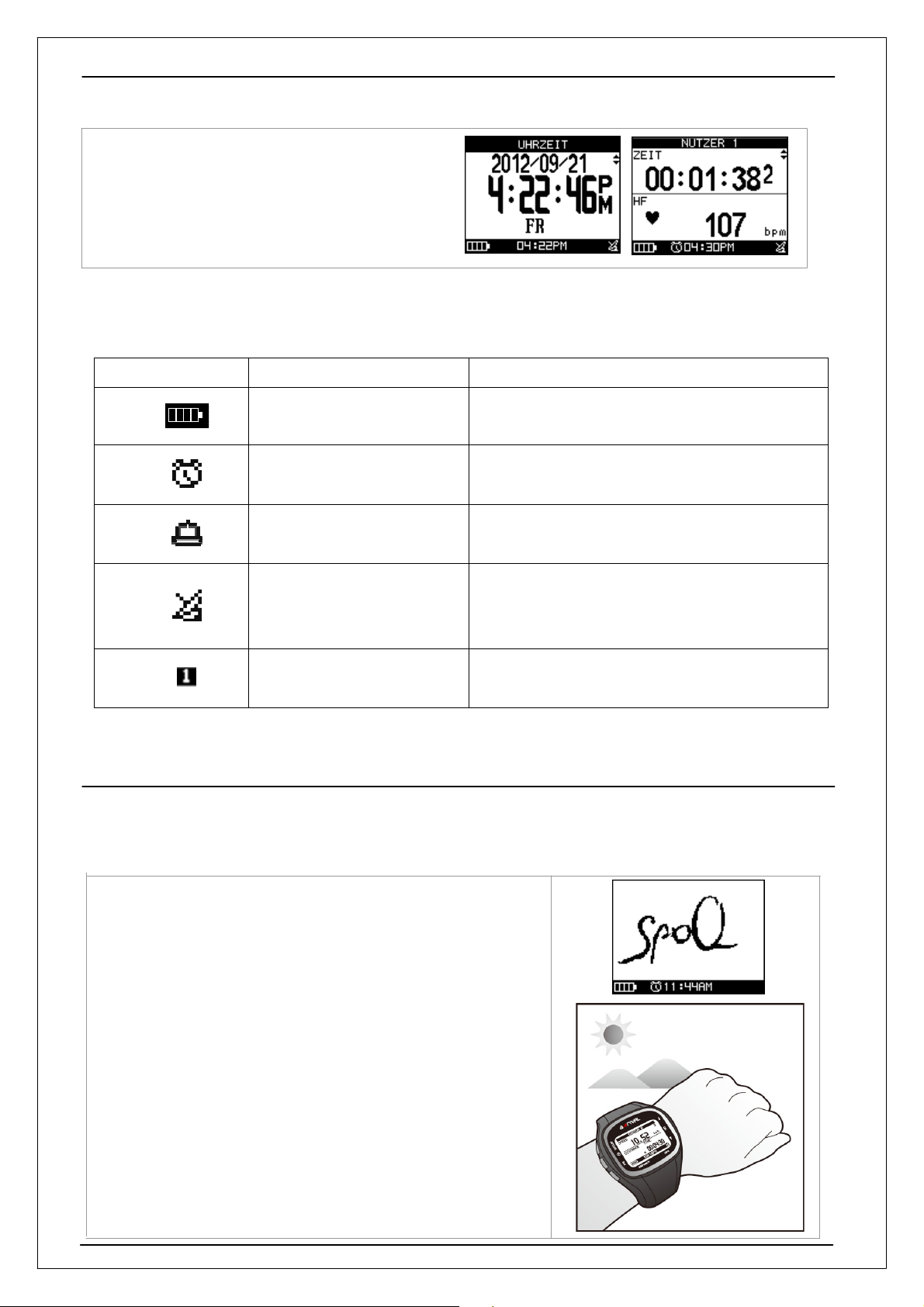
Wenn der Timer automatisch auf Pause gestellt ist,
SQ-100
3.8 ERKLÄRUNG DER SYMBOLE
Symbol Beschreibung Angabe
Batteriestand
Verbleibende Batterieleistung
4.
ERSTE SCHRITTE
Stoppuhr-Symbol
Wecker
Satellitensymbol
Herzfrequenz
(Alarmbereichsanzeige)
Wenn Sie den Timer anhalten, blinkt das Symbol.
blinkt das Symbol.
Dieses Symbol erscheint, wenn Sie den Wecker
für WOCHENENDE, WOCHENTAG; TÄGLICH
oder AUS einstellen.
GPS-Statusanzeige
*
blinkt: kein Signal
*
Leuchtet: 3-D-Peilung
Der Alarmbereich der Herzfrequenz wird mit drei
Ziffern angezeigt. Betätigen Sie die Seitentaste für
5 Sek., um zu wechseln.
4.1 INBETRIEBNAHME IHRES SQ-100
Betätigen Sie die Ein/Aus-Taste für 2 Sekunden, um das
Gerät einzuschalten. Es wird der Begrüßungsbildschirm
angezeigt. Lassen Sie das SQ-100 bei der ersten
Verwendung für kurze Zeit den Satelliten folgen. Bringen Sie
Ihr SQ-100 zum offenen Raum nach draußen mit freiem Blick
zum Himmel; es kann die Satellitensignale in nur wenigen
Sekunden leicht empfangen. Wenn das Gerät nicht in 3-D
peilen kann, können Sie noch die Seitentaste betätigen, um
den Ortungsbildschirm zu verlassen.
Schalten Sie Ihr SQ-100 aus und betätigen Sie die Ein/Austaste für 2 Sekunden.
Betätigen Sie die Ein/-Austaste für 10 Sekunden, um die Hardware
zurückzusetzen, wenn das System eingefroren ist.
12
Page 13
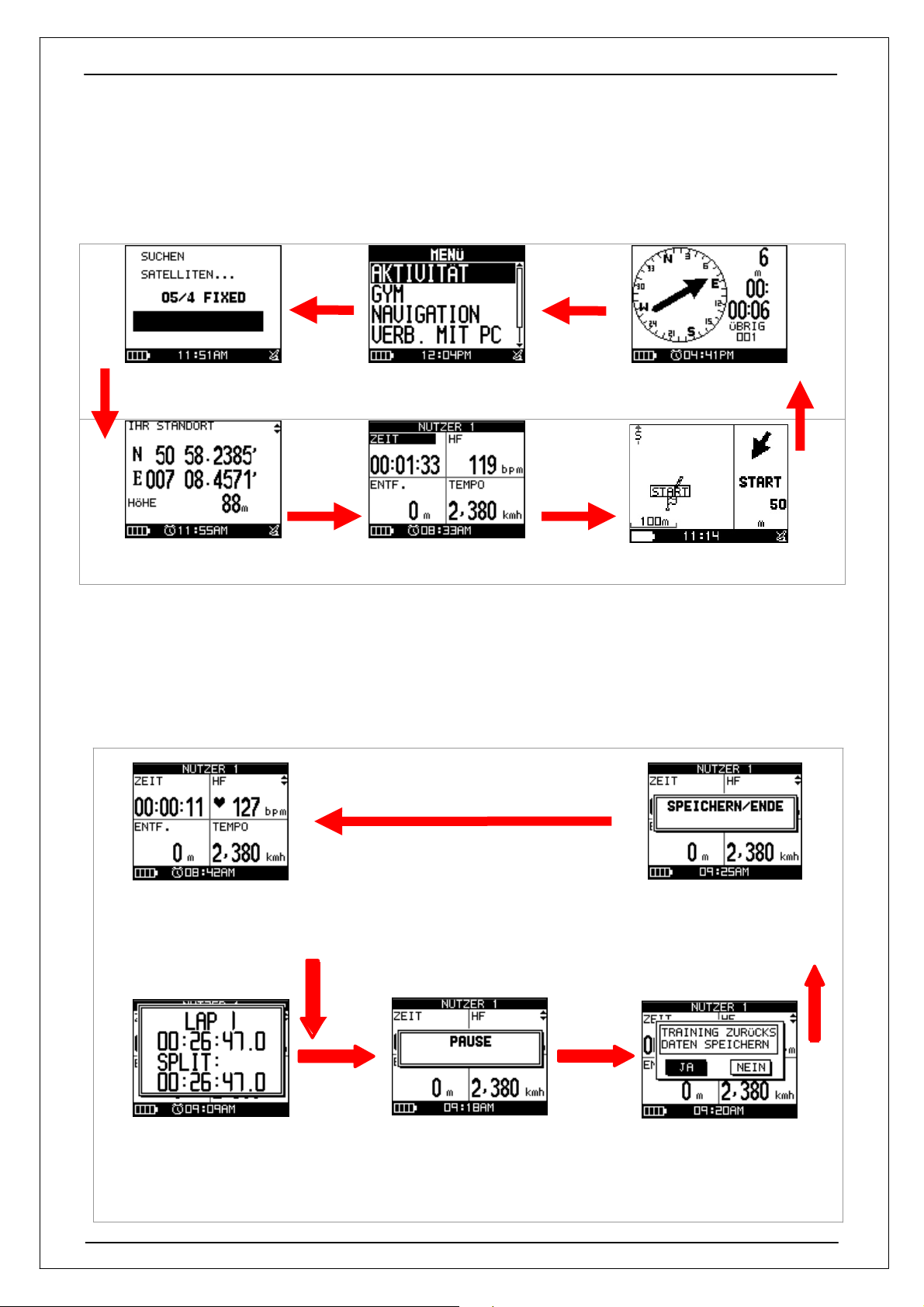
SQ-100
4.2 SEITE WECHSELN
Betätigen Sie die Seitentaste, um zwischen den verschiedenen Modi zu wechseln.
Orten von Satelliten
Standortmodus
Menümodus
Tachometermodus
Kartenmodus
Kartenmodus (wenn aktiviert)
4.3 ERSTE SCHRITTE TRAINING UND SPEICHERN
Start eines Trainings mit der Taste „OK“; Sie können Runden auch unterteilen, indem Sie während des
Trainings die Taste „RUNDE“ betätigen.
Auf der Tachometer- oder
benutzerdefinierten Seite die
EINGABETASTE betätigen, um
den Timer zu starten.
Betätigen Sie die
Taste „RUNDE“, um
eine Runde zu
unterteilen.
Wählen Sie JA aus und
Betätigen Sie die
EINGABETASTE, um die
Betätigen Sie die
EINGABETASTE, um
Training zu unterbrechen
Ihr
Daten zu speichern
Betätigen Sie die Taste
„ESC“, um die Daten zu
speichern,
Modus PAUSE befinden.
wenn Sie sich im
13
Page 14
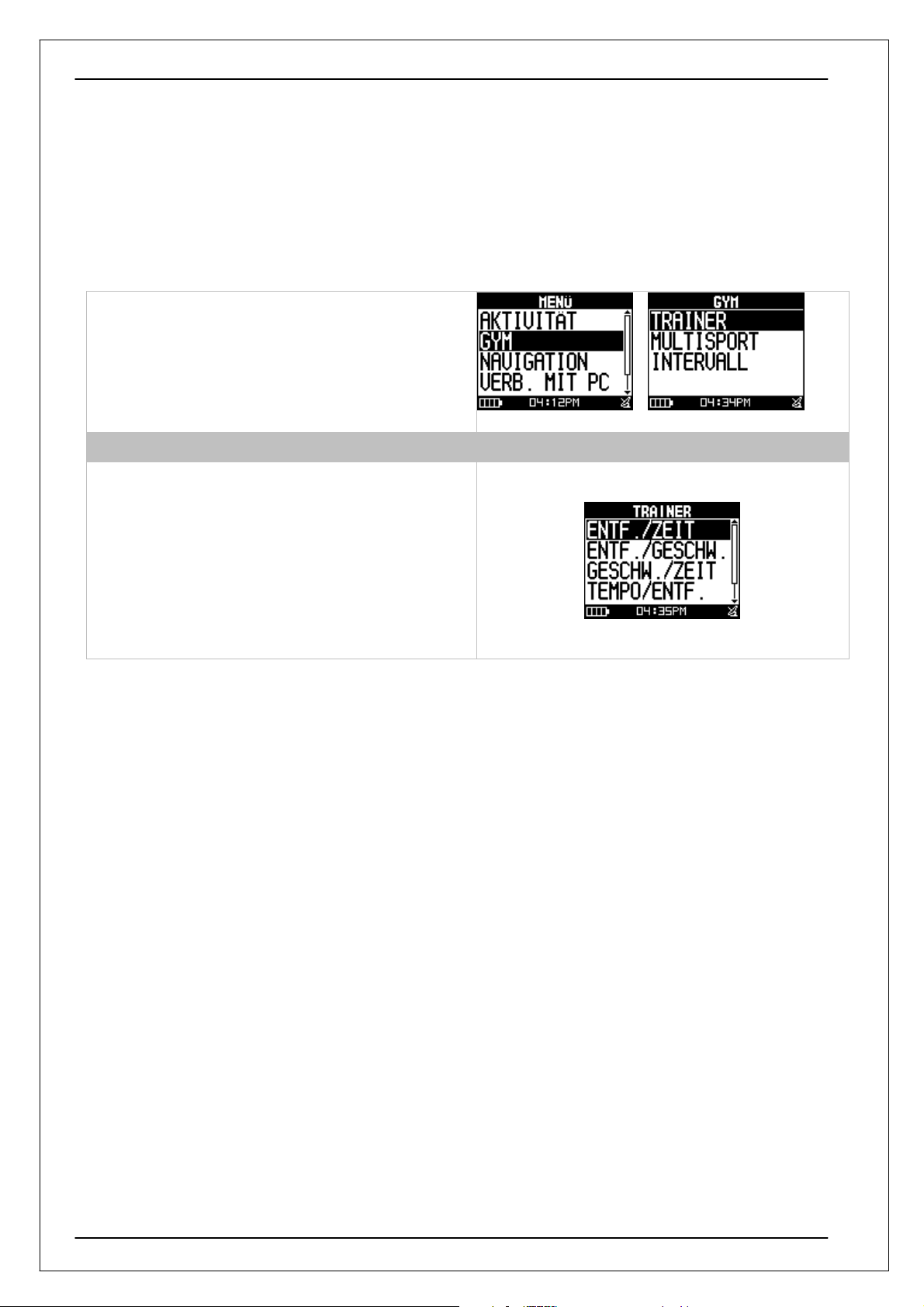
SQ-100
4.4 Ihr PERSÖNLICHER TRAINER: GYM
Für eine bessere Trainingsleistung können Sie das GYM-Programm der SQ-100 als
Personal Trainer verwenden und durch wechselseitiges Training Ihre Leistung verbessern.
[MENÜ] > [GYM]
Es gibt drei Hauptthemen für das personalisierte
Training:
X
Trainer
X
Multisport
X
Intervalltraining
TRAINER
Es gibt fünf Arten, um Ihren Trainingspartner
einzurichten.
X
Entf./Zeit
X
Entf./Geschw.
X
Geschw./Zeit
X
Tempo/Entf.
X
Eigene
14
Page 15
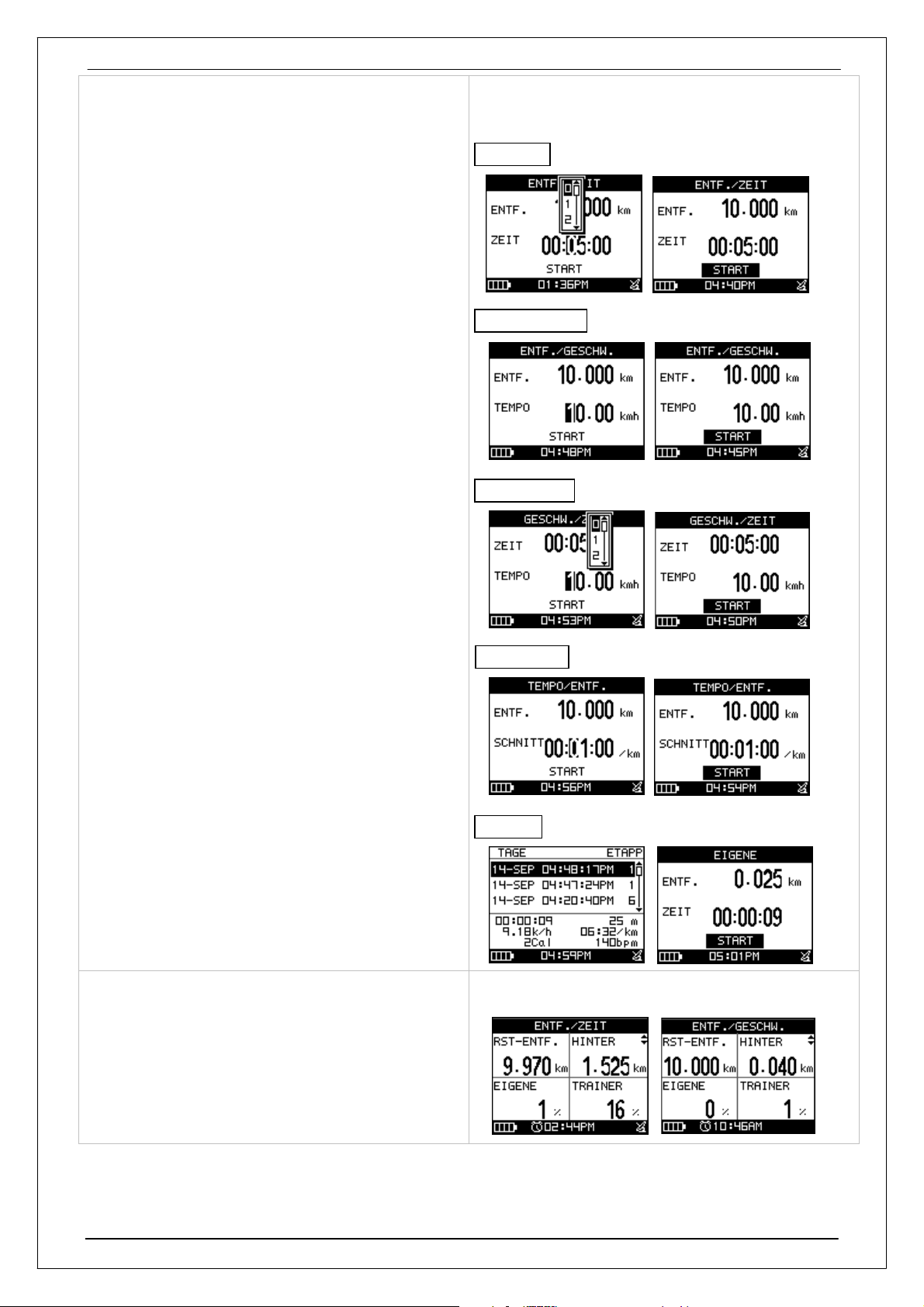
SQ-100
1. Einstellung Ihrer gewünschten Trainerparameter
durch Einstellen von Entfernung, Zeit,
Geschwindigkeit, Tempo oder einer
dementsprechenden Trainingsdatei. Der Trainer
läuft mit Ihnen entsprechend den Einstellungen.
2. Betätigen Sie nach Abschluss der
Einstellungen die Taste „Aufwärts“ oder
„Abwärts“, um „Start“ auszuwählen. Betätigen
Sie anschließend die Eingabetaste, um zu
starten.
Entf./Zeit
Entf./Geschw.
Geschw./Zeit
3. Wenn Sie beschlossen haben, das Rennen zu
STARTEN, wird das Wettkampffenster geöffnet.
Das System fragt Sie, ob Sie dieses Rennen
aufzeichnen möchten und ob während des
Tempo/Entf.
Eigene
Rennens ein Alarm gegeben werden soll.
15
Page 16

[REST-ENTF.] Verbleibende Distanz
[HINTER/VOR] Der Status des Wettkampfs
[EIGENE] Der von Ihnen abgeschlossene
Prozentsatz
[TRAINER] Der vom Trainer abgeschlossene
SQ-100
Prozentsatz
MULTISPORT
Multisport kann für aus verschiedenen Aktivitäten
zusammengesetzte Wettkämpfe verwendet werden.
Sie können Laufen, Radfahren oder Sonstiges für
Ihr personalisiertes Training festgelegen.
Der Trainer kann einen Übergang ausführen oder
zur nächsten Sportart wechseln, indem Sie für 3
Sekunden die Taste „AUFWÄRTS“ betätigen.
INTERVALLTRAINING
Verschiedene Aktivitäten wie Eishockey oder Fußball
benötigen diese besondere Art des Trainings.
Der Trainer kann ein neues Training erstellen
und anschließend Sitzungen von Interesse in das
Programm einfügen.
Der Trainer kann das Training von Interesse für
das Training auswählen. Das System führt das
Programm gemäß den Einstellungen aus und die
RUNDE ist aktiv.
16
Page 17

SQ-100
4.5 VERWENDEUNG DER INTELLIGENTEN
RÜCKVERFOLGUNG
Die Verwendung der Rückverfolgung kann Sie durch Ihr Trainingsprogramm zurückführen und verhindern,
dass Sie den Überblick verlieren.
[MENÜ] > [AKTIVITÄT] > [AKTIVITÄTSINFO]
1. Es werden alle von Ihnen gespeicherten Daten
angezeigt; betätigen Sie zur Eingabe die
Eingabetaste.
2. Betätigen Sie „ZURÜCKVERFOLGEN?“ und
anschließend die Eingabetaste.
3. Wählen Sie „Rückwärts“ oder „Vorwärts“ aus, um Ihre
Rückverfolgung zu starten. Es dauert etwas, um den
Datensatz zur Optimierung der Speichernutzung zu
komprimieren.
4. Auf dem Bildschirm wird die Karte angezeigt. Manchmal
können Sie die Taste OK oder ESC betätigen, um die
Wegpunkte zu überspringen oder zu sichern, wenn Sie
die Kreuzungspunkte orten. Gleichfalls können Sie im
MENÜMODUS zu NAVIGATION > STRECKEN >
STRECKEN EINSTELLEN gehen, um AUTOM.
WECHSEL zu aktivieren, wenn das System den
nächstgelegenen Punkt für den Wechsel erkennen soll.
5. Betätigen Sie die Seitentaste; zeigen Sie auf der rechten
Seite des Bildschirms die Entfernung und Zeit an, die
Sie für die Erreichung Ihres Ziels benötigen. Die
Richtung des Zielwegpunkts wird durch das Pfeilzeichen
des Kompasses angezeigt.
17
Page 18

4.6 LEGENDE
SQ-100
Position
HÖHE
MAX. HÖHE
MIN. HÖHE
KALORIEN
QUOTE KAL.
HF
DURCHSCHN. HF
HF-BEREICH
MAX. HF
RUNDEN
DIST. RUNDE
TEMPO RUNDE
GESCHW. RUNDE
ZEIT RUNDE
TEMPO
Aktuelle Höhe
Die höchste Höhe
Die niedrigste Höhe
Zeigt an, wie viele Kalorien Sie verbrannt haben
Pro Stunde verbrannte Kalorien
Sofortige Herzfrequenzinformationen
Informationen zur durchschnittlichen Herzfrequenz
Herzfrequenzbereich
Informationen zur max. HF
Rundenzähler
Rundendistanz
Das durchschnittliche Tempo für die letzte Runde
Die durchschnittliche Geschwindigkeit für die letzte Runde
Der Zeitaufwand für die letzte Runde
Die für eine Meile oder einen Kilometer benötigte Zeit
Beschreibung
DURCHSCHN. TEMPO
BESTES TEMPO
TEMPOBEREICH
GESCHWINDIGKEIT
DURCHSCHN. GESCHW.
MAX. GESCHW.
BEREICH GESCHW.
ZEIT
DISTANZ
Aufst. GESCHWINDIGKEIT
KUMULIEREN +
KUMULIEREN -
RESTL. DIST.
RESTL. ZEIT
SCHRITTMACHER
SCHRITTMACHER A
Durchschnittliches Tempo
Das schnellste Tempo
Tempobereich
Sofortige Geschwindigkeit
Die durchschnittliche Geschwindigkeit
Max. Geschwindigkeit
Geschwindigkeitsbereich
Zeit
Zeigt an, wie weit Sie trainiert haben
Aufsteigende Geschwindigkeit
Akkumulative Höhe erhöhen
Fallende akkumulative Höhe
Die verbleibende zurückzulegende Distanz
Die verbleibende zurückzulegende Zeit
Ausgewertete Zeit zwischen Trainer und virtuellem Trainer
Ausgewertete verbleibende Distanz bis zum Ziel
SCHRITTMACHER Z
GEFÄLLE
Ausgewertete verbleibende Zeit bis zum Ziel
Der Prozentsatz der Neigung von vertikal zu horizontal
18
Page 19

SQ-100
5. MENÜSTRUKTUR ‒ HAUPTMENÜ
In diesem Diagramm werden alle verfügbaren Menüoptionen auf einen Blick dargestellt.
AKTIVITÄT
AKTIVITÄTSINFO
EINSTELLUNGEN
TRAININGSINFO
MULTISPORT-INFO
AUTOMAT. HALTEN
ALARAM
ZEIT/ DIST.
GESCHW.
HF-ALARM
EINSTELLUNGEN
GYM
NAVIGATION
KALORIEN
ETAPPENEINSTELLEN
DATENAUFNAHME
ALLE LÖSCHEN
SPEICHERSTATUS
TRAINER
MULTISPORT
INTERVALL
KARTENMODUS HINZUFÜGEN/ENTFERNEN
ROUTEN
ENTF./ZEIT
ENTF./GESCHW.
GESCHW./ZEIT
TEMPO/ ENTF.
EIGENE
NEUES WORKOUT
ALLE ZEIGEN
ALLE LÖSCHEN
ALLE ZEIGEN
ALLE LÖSCHEN
FÜHRUNG EINSTELLEN
WEGPUNKT SPEICHERN
WEGPUNKT FINDEN
ZUM ANFANG
VERBINDEN MIT PC
KONFIGURATION
NUTZERPROFIL
SEITENLAYOUT
19
ALLE ZEIGEN
ALLE LÖSCHEN
SEITE 1 EINSTELLEN
SEITE 2 EINSTELLEN
SEITE 3 EINSTELLEN
Page 20

SQ-100
SYSTEM EINSTELLEN
EINHEITEN
CARDIO-EINSTELLEN
GPS
KARTEN-MODUS
STANDARDWERTE
UPDATE SYSTEM
SEITE 4 EINSTELLEN
ETP-S. EINSTELLEN
SIGNALGERÄUCH
TOD-MODUS
ANZEIGE
ZEITEINSTELLUNGEN
ALARM
EINHEITEN
KOORDINATION
WAAS/EGNOS
GPS
GPS-INFO
PRODUKTINFO
6. AKTIVITÄT
6.1 AKTIVITÄTS INFO
6.1.1 TRAININGSINFO
Die Datenaufzeichnungen für das personalisierte Training werden in diese Sitzung aufgenommen.
[MENÜ] > [AKTIVITÄT] > [AKTIVITÄTSINFO] > [TRAININGSINFO]
1. Verwenden Sie die Tasten Aufwärts und Abwärts, um zum
von Ihnen gewünschten Element zu scrollen, und betätigen
Sie die Eingabetaste. Es werden die Informationen für alle
Trainingsdaten angezeigt:
2. Verwenden Sie Aufwärts und Abwärts, um die Datei
auszuwählen, die Sie überprüfen möchten, und betätigen Sie
die Eingabetaste. Auf dem Bildschirm werden die
Informationen zu den Trainingsdaten angezeigt
20
Page 21

SQ-100
Es werden die Informationselemente angezeigt:
*
Datum und Uhrzeit.
*
Gesamtdistanz für dieses Training.
*
Insgesamt von Ihnen verbrannte Kalorien.
*
Gesamtzeit für dieses Training.
*
Durchschnittliche Geschwindigkeit für dieses Training.
*
Höchste Geschwindigkeit für dieses Training.
*
ANZEIGEN? Diese Trainingsdaten auf dem
Bildschirm anzeigen.
*
ZURÜCKVERFOLGEN? Sie können bis zum
ANFANGSPUNKT oder ENDPUNKT dieser Trainingsstrecke
nachverfolgen. Wenn die Rückverfolgung aktiv ist,
können Sie OK oder ESC betätigen, um zum
nächsten oder vorherigen Wegpunkt zu gehen.
*
RUNDEN? Die RUNDENDETAILS im Kartenmodus anzeigen.
*
LÖSCHEN? Sie können diese Trainingsdaten löschen.
6.1.2 MULTISPORT
Die Datenaufzeichnungen für das Multisporttraining werden in diese Sitzung aufgenommen.
[MENÜ] > [AKTIVITÄT] > [AKTIVITÄTS INFO] > [MULTISPORT]
1. Verwenden Sie die Tasten Aufwärts und Abwärts,
um zum von Ihnen gewünschten Element zu scrollen,
und betätigen Sie die Eingabetaste. Es werden die
Informationen für alle Trainingsdaten angezeigt:
2. Verwenden Sie Aufwärts und Abwärts, um die Datei
auszuwählen, die Sie überprüfen möchten, und
betätigen Sie die Eingabetaste. Auf dem Bildschirm
werden die Informationen zu den Trainingsdaten
angezeigt.
*
ZURÜCKVERFOLGEN? Sie können bis zum
ANFANGSPUNKT oder ENDPUNKT dieser
Trainingsstrecke nachverfolgen.
*
LÖSCHEN? Sie können diese Trainingsdaten löschen.
21
Page 22

SQ-100
6.2 EINSTELLEN
6.2.1 AUTOM. HALTEN
[MENÜ] > [AKTIVITÄT] > [EINSTELLUNG] > [AUTOM. HALTEN]
1. Mit der Funktion Autom. Halten können Sie den
Zeitgeber automatisch anhalten, wenn Sie aufhören,
sich zu bewegen, oder wenn Ihre Geschwindigkeit
unter einen bestimmten Wert fällt.
2. Wenn der Zeitgeber angehalten ist, werden die
Daten nicht aufgezeichnet. Daher könnte die
Berechnung der Durchschnittsgeschwindigkeit und
der Kalorien genauer sein.
6.2.2 WARNUNGEN
A 6.2.2-1 WARNUNG ZEIT/ DIST.
[MENÜ] > [AKTIVITÄT] > [EINSTELLUNG] > [ALARM] > [ZEIT/DISTANZ]
1. Verwenden Sie die Tasten Aufwärts und Abwärts, um das
Element auszuwählen, und betätigen Sie OK, um es zu
ändern.
2. Sie können festlegen, dass der Alarm erklingt, wenn die
angegebene Zeit erreicht wird, oder bei jeder
angegebenen Zeit wiederholt erklingt, oder Sie können
ihn ausschalten.
3. Sie können festlegen, dass der Alarm erklingt, wenn die
angegebene Distanz erreicht wird, oder bei jeder
angegebenen Distanz wiederholt erklingt, oder Sie
können ihn ausschalten.
A 6.2.2-2 WARNUNG GESCHW./TEMPO
[MENÜ] > [AKTIVITÄT] > [EINSTELLUNG] > [ALARM] > [ GESCHW.]
1. Verwenden Sie die Tasten Aufwärts und Abwärts, um
das Element auszuwählen, und betätigen Sie OK, um
es zu ändern.
2. Sie können festlegen, dass der Alarm erklingt, wenn
die Geschwindigkeit oder das Tempo über oder
unter einem bestimmten
Wert liegt.
22
Page 23

SQ-100
A 6.2.2-3 WARNUNG HERZFREQUENZ
[MENÜ] > [AKTIVITÄT] > [EINSTELLUNG] > [ALARM] > [HF-ALARM]
1. Verwenden Sie die Tasten Aufwärts und Abwärts,
um das Element auszuwählen, und betätigen Sie
OK, um es zu ändern.
2. Sie können festlegen, dass der Alarm erklingt,
wenn die Einstellung für den HF-BEREICH/die
BENUTZERDEFINIERTE Einstellung über oder
unter einem bestimmten Wert liegt, oder Sie
können den Alarm AUSSCHALTEN.
3. Die Herzfrequenz-Warnung unterstützt die
Einstellung dreier Bereiche. Beim Start des
Trainings wird der Alarmbereich für die
Herzfrequenz auf der Tachometerseite angezeigt.
4. Der Trainer kann die Taste „AUFWÄRTS“ für 3
Sekunden betätigen, um den Alarmbereich für die
Herzfrequenz zu wechseln.
A 6.2.2-4 EINSTELLUNG
[MENÜ] > [AKTIVITÄT] > [EINSTELLUNG] > [ALARM] > [EINSTELLUNG]
Auswahl des Alarmzeichens mit Nachricht/Summer
oder Symbol/Summer.
6.2.3 KALORIEN
[MENÜ] > [AKTIVITÄT] > [EINSTELLUNG] > [KALORIEN]
SPORTART
Wählen Sie aus „Spazieren“, „Wandern“, „Rennen“,
„Radfahren“ oder „Nach Zeit“ aus, indem Sie die
Aufwärts/Abwärts-Taste betätigen.
23
Page 24

SQ-100
TRAININGSSTUFE
Wählen Sie die Trainingsstufe in Abhängigkeit von Ihrer
Sportart aus; die Standardeinstellung lautet Mittel.
ZUSÄTZLICHES GEWICHT
1. Bestätigen Sie das zusätzliche Gewicht, das Sie
tragen, und geben Sie anschließend das Element
für das ZUSÄTZLICHE GEWICHT ein.
2. Das System berechnet den Kalorienverbrauch
je nach angegebener Sportart.
6.2.4 RUNDEN EINSTELLEN
[MENÜ] > [AKTIVITÄT] > [EINSTELLEN] > [ETAPPEN EINSTELLUNG]
Für die Einstellung sind fünf Auswahlmöglichkeiten vorhanden.
X
AUS
RUNDENFUNKTION deaktivieren.
X
Etappenlänge
RUNDENAUSLÖSER nach angegebener Distanz.
X
NACH ZEIT (LAP TIME)
RUNDENAUSLÖSER nach angegebener Zeit.
X
NACH PUNKT (BY POINT)
Rundenauslöser nach angegebenem Ort, von dem aus Sie mit
dem Training beginnen.
X
GPS AUS, RUNDEN (GPS OFF LAP)
Zur größeren Energieeinsparung und um die Uhr als normale
Trainingsuhr mit Rundenfunktion zu verwenden. Wenn die
RUNDENTASTE aktiviert war, zählt das System eine weitere
Runde und die Distanz wird entsprechend der Einstellung in
das Training aufgenommen. Das GPS wird in diesem Zeitraum
deaktiviert.
24
Page 25

SQ-100
6.2.5 DATENAUFNAHME
[MENÜ] > [AKTIVITÄT] > [EINSTELLUNG] > [DATENAUFNAHME]
1. Das System ist standardmäßig darauf eingestellt, einen
Punkt für jede Sekunde aufzuzeichnen. Dadurch wird Ihr
Training am genauesten aufgezeichnet. Sie können jedoch
ein anderes Intervall für die Aufzeichnung der Punkte
festlegen.
2. Die Einstellung des längeren Intervalls bedeutet weniger
Daten in einem festgelegten Zeitraum. Sie können das
Gerät jedoch für längere Zeit verwenden.
3. Hallentraining bedeutet Aufzeichnung der Trainingsdaten
mit Herzfrequenz und ohne GPS-Peilung.
6.3 ALLE LÖSCHEN
[MENÜ] > [AKTIVITÄT] > [ALLE LÖSCHEN]
Sie können alle im Gerät gespeicherten Trainingsdaten löschen.
6.4 SPEICHERSTATUS
[MENÜ] > [AKTIVITÄT] > [SPEICHERSTATUS]
Es werden die restlichen Punkte und die verbleibende Zeit, die
Sie verwenden können, angezeigt. Die verbleibende Zeit hängt
vom Zeitraum Ihrer Aufzeichnungseinstellungen ab.
25
Page 26

SQ-100
7. GYM
Zur Verbesserung und Steigerung Ihrer Trainingsleistung. Das SQ-100 bietet GYM, um Ihren Trainer Ihre
Leistung durch das Wechselspiel von Training und Reaktion verbessern zu lassen.
7.1 TRAINER
7.1.1 ENTF./ZEIT
[MENÜ] > [GYM] > [TRAINER] > [ENTF./ZEIT]
Die Entfernung von 10 km und die Zeit von 5 Minuten bedeutet, dass der virtuelle Trainer innerhalb von 15
Minuten 3 km zurücklegt, um mit Ihnen zu konkurrieren.
1. Sie können ENTF./ZEIT ändern, um Ihr Ziel
einzustellen.
2. Betätigen Sie nach Abschluss der Einstellungen die
Taste „Aufwärts“ oder „Abwärts“, um
„Start“ auszuwählen. Betätigen Sie anschließend
die Eingabetaste, um zu starten.
3. Auf dem Gerät wird Ihre Trainingsleistung
einschließlich RESTL. DISTANZ, AKTUELLER
FORTSCHRITT (HINTER ODER VOR), IHRE
LEISTUNG UND TRAINERLEISTUNG angezeigt.
4. Betätigen Sie die ESC-Taste, um Ihre Rundeninfos
aufzuzeichnen.
5. Durch die Betätigung der Eingabetaste für 2
Sekunden wird dieses Training beendet.
WOLLEN SIE WIRKLICH ANHALTEN?
26
Page 27

SQ-100
7.1.2 ENTF./GESCHW.
[MENÜ] > [GYM] > [TRAINER] > [ ENTF./GESCHW.]
Die Einstellung der Entfernung auf 10 km und der Geschwindigkeit auf 10 km/h bedeutet, dass Sie Ihre
Geschwindigkeit über 10 km/h halten müssen.
1. Sie können ENTF./GESCHW. ändern, um Ihr Ziel
einzustellen.
2. Betätigen Sie nach Abschluss der Einstellungen die
Taste „Aufwärts“ oder „Abwärts“, um
„Start“ auszuwählen. Betätigen Sie anschließend die
Eingabetaste, um zu starten.
3. Auf dem Gerät wird Ihre Trainingsleistung
einschließlich RESTL. DISTANZ, AKTUELLER
FORTSCHRITT (HINTER ODER VOR), IHRE
LEISTUNG UND TRAINERLEISTUNG angezeigt.
4. Durch die Betätigung der Eingabetaste für 2
Sekunden wird dieses Training beendet. WOLLEN
SIE WIRKLICH ANHALTEN?
7.1.3 GESCHW./ZEIT
[MENÜ] > [GYM] > [TRAINER] > [GESCHW./ZEIT]
Die Einstellung der Geschwindigkeit auf 10 km/h und der Zeit auf 00:05:00 bedeutet, dass Sie die
Geschwindigkeit für 5 Minuten Training auf 10 km/h halten müssen.
1. Sie können GESCHW./ZEIT ändern, um Ihr Ziel
einzustellen.
27
Page 28

SQ-100
2. Betätigen Sie nach Abschluss der Einstellungen die Taste
„Aufwärts“ oder „Abwärts“, um „Start“ auszuwählen.
Betätigen Sie anschließend die Eingabetaste, um zu
starten.
3. Auf dem Gerät wird Ihre Trainingsleistung einschließlich
RESTL. DISTANZ, AKTUELLER FORTSCHRITT (HINTER
ODER VOR), IHRE LEISTUNG UND TRAINERLEISTUNG
angezeigt.
4. Durch die Betätigung der Eingabetaste für 2 Sekunden wird
dieses Training beendet. WOLLEN SIE WIRKLICH
ANHALTEN?
7.1.4 TEMPO/ENTF.
[MENÜ] > [GYM] > [TRAINER] > [TEMPO/ENTF.]
Die Einstellung der Geschwindigkeit auf 10 km/h und der Zeit auf 00:01:00 bedeutet, dass Sie die
Geschwindigkeit für 1 Minute Training auf 10 km/h halten müssen.
1. Sie können GESCHW./ZEIT ändern, um Ihr Ziel
einzustellen.
2. Betätigen Sie nach Abschluss der Einstellungen die
Taste „Aufwärts“ oder „Abwärts“, um
„Start“ auszuwählen. Betätigen Sie anschließend die
Eingabetaste, um zu starten.
3. Auf dem Gerät wird Ihre Trainingsleistung
einschließlich RESTL. DISTANZ, AKTUELLER
FORTSCHRITT (HINTER ODER VOR), IHRE
LEISTUNG UND TRAINERLEISTUNG angezeigt.
4. Durch die Betätigung der Eingabetaste für 2
Sekunden wird dieses Training beendet. WOLLEN
SIE WIRKLICH ANHALTEN?
28
Page 29

SQ-100
7.1.5 EIGENE
[MENÜ] > [GYM] > [TRAINER] > [EIGENE]
1. Der Trainer kann während des Rennens frühere
Aufzeichnungen als Ihr Partner im Wettkampf
auswählen.
2. Die Einstellung erfolgt entsprechend den angegebenen
Aufzeichnungen.
3. Auf dem Gerät wird Ihre Trainingsleistung
einschließlich RESTL. DISTANZ, AKTUELLER
FORTSCHRITT (HINTER ODER VOR), IHRE
LEISTUNG UND TRAINERLEISTUNG
angezeigt.
4. Durch die Betätigung der Eingabetaste für 2
Sekunden wird dieses Training beendet.
WOLLEN SIE WIRKLICH ANHALTEN?
7.2 MULTISPORT
[MENÜ] > [GYM] > [MULTISPORT]
Sie können auf dem
sich selbst zu trainieren.
SQ-100
die Trainingszeit/-geschwindigkeit für Laufen und Fahrradfahren einstellen, um
Multisport bietet Ihnen professionelles Training wie
Triathlon, um einen ganzen Datensatz durchzugehen.
1. Trainingssequenzen und benutzerdefinierte
Seiten einzeln
einrichten.
29
Page 30

SQ-100
2. Betätigen Sie „Multisport starten“.
3. Wenn Sie die Taste „AUFWÄRTS“ für 3
Sekunden betätigen, wird das Trainingselement
auf das nächste Element übertragen und Ihre
Trainingsdaten werden aufgezeichnet.
4. Auf dem Display wird die Meldung angezeigt, dass
das nächste Element aufgezeichnet wird.
5. Betätigen Sie die Taste „OK“, bis Sie das Training
beenden; auf dem Display wird „PAUSE“ angezeigt.
6. Trainingsdaten zurücksetzen und speichern?
Betätigen Sie „JA“.
7. Alle Trainingsdaten zurück auf Null setzen, um zu
den nächsten neuen Trainingsdaten zu gehen.
30
Page 31

SQ-100
7.3 INTERVALLTRAINING
7.3.1 TRAINING ERSTELLEN
1. Verschiedene Aktivitäten wie Eishockey oder
Fußball benötigen diese besondere Art des
Trainings. Auswahl von TRAINING ERSTELLEN,
um ein neues Training anzulegen.
2. Eine Sitzung von Interesse in das Programm
einfügen.
3. Das Trainingsprogramm wird mit den
aufeinanderfolgenden Trainingssitzungen erstellt.
4. Wählen Sie nach Beendigung BESTÄTIGEN aus,
um zu speichern und das Training zu starten.
5. Das Trainingsprogramm wird für das weitere Training
unter ALLE ZEIGEN aufgeführt.
7.3.2 ALLE ZEIGEN
1. Die Liste der Trainingsdaten, die Sie erstellt haben.
31
Page 32

SQ-100
2. Betätigen Sie die Taste START, um mit dem Training
zu beginnen.
3. Sie können die Taste „RUNDE“ betätigen, um
direkt zum nächsten Trainingselement zu
wechseln.
4. Wenn alle Sitzungen abgeschlossen sind, werden
Sie durch eine Meldung vom System aufgefordert,
Ihre Trainingsdaten zu speichern.
7.3.3 ALLE LÖSCHEN
Sie können alle im Gerät gespeicherten
Trainingsdaten löschen.
8. NAVIGATION
8.1 KARTENMODUS HINZUFÜGEN/ENTFERNEN
[MENÜ] > [NAVIGATION] > [KARTENMODUS HINZUFÜGEN/ENTFERNEN]
Sie können diese Funktion verwenden, um den
Kartenmodus anzuzeigen oder nicht anzuzeigen. Wenn
der Kartenmodus deaktiviert ist und Sie „Zurück zum
Start“ oder „GEHE ZU“ einem Wegpunkt ausführen, wird
der Kartenmodus jedoch wieder eingeschaltet.
Wenn der Kartenmodus aktiviert ist, werden die Karteninformationen angezeigt.
32
Page 33

SQ-100
8.2 ROUTEN
8.2.1 ALLE ZEIGEN
[MENÜ] > [NAVIGATION] > [ROUTEN] > [ALLE ZEIGEN]
1. Sie können Streckendaten aus der Software „Training
Gym Pro“ beziehen.
2. Die Karteninformationen zu Strecken werden auf dem
Display angezeigt, um Sie zu führen. Wählen Sie
„FOLGEN“ aus, um ein Training zu erhalten. Dieses
führt Sie automatisch. Sie können „Eingabe“ oder
„ESC“ betätigen, um zum nächsten oder letzten
Wegpunkt zu gehen.
3. Wählen Sie „Rückwärts“ oder „Vorwärts“ aus, um Ihre
Strecke zu starten.
4. ZEICHNEN SIE DATEN AUF, DIE AUSGEFÜHRT
WERDEN? Betätigen Sie
JA
5. Auf dem Bildschirm wird die Karte angezeigt.
Betätigen Sie die Seitentaste, um auf der rechten
Seite des Bildschirms für jeden zu erreichenden
Zielort Distanz und Zeit anzuzeigen. Die Richtung
des Zielwegpunkts wird durch das Pfeilzeichen
des Kompasses angezeigt.
HINWEIS: Verwenden Sie für die Firmwareversion 2.02
oder höher bitte Training Gym Pro Ver 1.6.7 oder höher,
um die STRECKE zum Gerät zu übertragen.
33
Page 34

SQ-100
8.2.2 ALLE LÖSCHEN
[MENÜ] > [NAVIGATION] > [ROUTEN] > [ALLE LÖSCHEN]
1. Es wird ein Bestätigungsdialogfeld angezeigt.
2. Verwenden Sie die Tasten Aufwärts und Abwärts, um
„JA“ zu markieren, und betätigen Sie OK.
3. Es werden alle Streckendaten im Speicher gelöscht.
8.2.3 FÜHRUNG EINSTELLEN
[MENÜ] > [NAVIGATION] > [ROUTEN] > [FÜHRUNG EINSTELLEN]
1. DISTANZ WECHSELN: Der Radius R der Einstellung
für den Umfang; wenn der Umfang ein angegebener Punkt
des Umfangs ist, R
führt das System automatisch zum nächsten Punkt.
2. AUTOM. WECHSEL: Wenn der Trainer den Weg nach
Punkt B versetzt hat,
leitet das System auf der Strecke zu Punkt B
zu Punkt C um.
B C
HINWEIS:
wirkt sich auch auf die Anwendung ZURÜCKVERFOLGEN
aus.
Die Konfiguration für AUTOM. WECHSEL A
8.3 WEGPUNKT SPEICHERN
[MENÜ] > [NAVIGATION] > [WEGPUNKT SPEICHERN]
1. Sie können die aktuelle Position speichern.
Wenn die GPS-Position festgelegt ist, werden auf dem
Bildschirm Längengrad, Breitengrad und Höhe
angezeigt.
2. Verwenden Sie die Tasten Aufwärts und Abwärts, um
zum Element zu scrollen, das Sie ändern möchten.
Verwenden Sie anschließend die Eingabetaste, um
auszuwählen und zu bestätigen.
34
Page 35

SQ-100
3. Geben Sie ein „Eingabezeichen“ ein oder betätigen
Sie die Taste „ESC/Runde“, um zu beenden, wenn
Sie die Änderung abgeschlossen haben.
4. Bewegen Sie die Markierung zu „Bestätigen?“ und
betätigen Sie die Eingabetaste. Die Standortdaten
werden im Speicher gespeichert.
8.4 WEGPUNKT FINDEN
8.4.1 ALLE ZEIGEN
[MENÜ] > [NAVIGATION] > [WEGPUNKT FINDEN] > [ALLE ZEIGEN]
1. Verwenden Sie die Tasten Aufwärts und Abwärts, um
zum von Ihnen gewünschten Wegpunkt zu scrollen,
und betätigen Sie die Eingabetaste.
2. Markieren Sie das Element „GEHE ZU?“ und
betätigen Sie die Eingabetaste.
3. Auf dem Bildschirm werden Ihre aktuelle Position und
der Zielpunkt sowie die nahegelegenen Wegpunkte
angezeigt.
4. Betätigen Sie die Seitentaste, zeigen Sie auf der
rechten Seite des Bildschirms die Distanz und Zeit an,
die Sie für die Erreichung Ihres Ziels benötigen. Die
Richtung des Zielwegpunkts wird durch das
Pfeilzeichen des Kompasses angezeigt.
35
Page 36

SQ-100
8.4.2 ALLE LÖSCHEN
[MENÜ] > [NAVIGATION] > [WEGPUNKT FINDEN] > [ALLE LÖSCHEN]
1. Es wird ein Bestätigungsdialogfeld angezeigt.
2. Verwenden Sie die Tasten Aufwärts und Abwärts,
um „JA“ zu markieren, und betätigen Sie OK.
3. Es werden alle Wegpunktdaten im Speicher gelöscht.
8.5 ZURÜCK ZUM START/STOPP GEHE ZU
[MENÜ] > [NAVIGATION] > [ZUM ANFANG]
1. Sie können diese Funktion verwenden, um zum
Startpunkt der letzten gespeicherten Trainingsdaten
zurückzunavigieren.
2. Es wird der Navigationsbildschirm angezeigt und
Sie können der Pfeilrichtung folgen, um zurück
zum Startpunkt zu gehen.
3. Wenn Sie die Navigation beenden möchten, betätigen Sie:
[MENÜ] > [NAVIGATION] > [ANHALTEN].
9. VERBINDEN MIT PC
[MENÜ] > [VERBINDEN MIT PC]
Mit Training GYM Pro können Sie Pausen, Alarme und Sportarten für das SQ-100 einrichten.
Sie können die Trainingsdaten vom SQ-100 auf Ihren
PC übertragen.
36
Page 37

SQ-100
10. KONFIGURATION
10.1 NUTZERPROFIL
[MENÜ] > [KONFIGURATION] > [NUTZERPROFIL]
1. Sie können Ihre persönlichen Daten in das
Benutzerprofil eingeben.
2. Die Datenfelder enthalten „Benutzername“,
„Geschlecht“, „Geburtsdatum“, „Gewicht“ und
„Größe“.
3. Das System berechnet die Kalorien auf Grundlage
der von Ihnen bereitgestellten Informationen. Bitte
geben Sie die korrekten Werte ein.
10.2 SEITENLAYOUT EINSTELLEN
[MENÜ] > [KONFIGURATION] > [SEITENLAYOUT]
1. Ändern der Feldnummer des Bildschirms.
2. Für jede Seite können bis zu 4 Anzeigefelder
gewählt werden.
3. Wählen Sie die von Ihnen gewünschte
Koeffizientfunktion aus; betätigen Sie
anschließend die Eingabetaste, um die
Einstellungen zu speichern.
37
Page 38

SQ-100
10.3 SYSTEM EINSTELLEN
[MENÜ] > [KONFIGURATION] > [SYSTEM EINST.]
SIGNALGEBER
Sie können den Piepser ein- oder ausschalten.
DATUMS/UHRZEIT-MODUS
Es gibt zwei Auswahlmöglichkeiten, um nach 5 Minuten in
den Uhrmodus zu wechseln. Dies bedeutet, dass nach 5
Minuten in den Uhrmodus gewechselt wird, wenn das
System sich im Standby befindet. AUS bedeutet immer in
Betrieb.
ANZEIGE
*
Hintergrundbeleuchtung
Stellen Sie die Hintergrundbeleuchtung dafür ein,
eingeschaltet zu bleiben oder nach einem Zeitraum
automatisch abzuschalten, wenn Sie die Ein/Aus-Taste
betätigen, um die Hintergrundbeleuchtung zu aktivieren.
*
Sprache
Es gibt 5 verschiedene Sprachen für die Benutzeroberfläche
einschließlich „Englisch“, „Spanisch“, „Italienisch“,
„Französisch ‘‘ und „Deutsch“.
*
Kontrast
Auf diese Weise kann die Bildschirmhelligkeit eingestellt werden.
ZEITEINSTELLUNGEN
*
Uhrzeitformat
1. Verwenden Sie die Tasten Aufwärts und Abwärts, um
zum Element zu scrollen, und betätigen Sie OK, um
es zu ändern.
2. Sie können die Zeitanzeige im
12-Stunden- oder 24-
Stunden-Format einstellen.
38
Page 39

*
Zeitzone
1. Verwenden Sie die Tasten Aufwärts und
2. Sie können Ihre lokale Zeitzone auswählen.
*
Sommerzeit
1. Verwenden Sie die Tasten Aufwärts und
2. Sie können bei Bedarf die Sommerzeit
Abwärts, um zum Element zu scrollen, und
betätigen Sie OK, um es zu ändern.
Abwärts, um zum Element zu scrollen, und
betätigen Sie OK, um es zu ändern.
auswählen; das System zeigt
SQ-100
Ihnen die richtige Zeit an.
WECKER
Sie können den Wecker auf WOCHENENDE,
WOCHENTAGS, TÄGLICH usw. einstellen oder
ausschalten. Stellen Sie anschließend die
gewünschte Weckzeit ein.
10.4 EINHEITEN
[MENÜ] > [KONFIGURATION] > [EINHEITEN]
1. Die Maßeinheit kann als „britisch“ oder
„metrisch“ oder „nautisch“ festgelegt werden.
2. Die Geschwindigkeit kann als mph , km/h und in
knoten angezeigt werden..
39
Page 40

SQ-100
10.5 CARDIO EINSTELLEN
[MENÜ] > [KONFIGURATION] > [CARDIO EINST.]
1. Wählen Sie MAX. VERW. oder BENUTZERDEFINIERT
aus, um Ihren Herzfrequenzbereich oder max.
Herzleitwert einzustellen;
Berechnung nach 220/Lebensalter.
2. BENUTZERDEFINIERT bedeutet, dass Sie
Ihren eigenen Herzfrequenzbereich selbst
festlegen können. Sie können jeden Prozentsatz
oder beliebige Schläge/Minute für die Anzeige
auswählen.
3. BENUTZERDEFINIERT bedeutet, dass Sie Ihren
eigenen Herzfrequenzbereich selbst festlegen
können.
10.6 GPS-EINSTELLUNGEN
[MENÜ] > [KONFIGURATION] > [GPS]
WAAS/EGNOS
Sie können die Funktion „WAAS/EGNOS“ ein- oder ausschalten.
GPS
Die GPS-Funktion kann deaktiviert werden, um
Batteriestrom zu sparen. Wenn der Batteriestand ziemlich
niedrig ist, fragt das System Sie ebenfalls, ob Sie die GPSFunktion deaktivieren möchten.
40
Page 41

SQ-100
GPS-INFO
Es wird der Positionierungsstatus angezeigt: Anzahl der
ermittelten Satellitensignale und Signalstärke.
10.7 KARTENMODUS EINSTELLEN
RICHTUNG NORDEN: Im Kartenmodus richtet sich das
System stets in Richtung 12:00 Uhr nach Norden aus.
VOGELPERSPEKTIVE: Das System verändert seine
Orientierung stets in die praktische Richtung.
10.8 AUF WERKSEINSTELLUNGEN
ZURÜCKSETZEN
[MENÜ] > [KONFIGURATION] > [STANDARDWERTE]
Mit dieser Funktion können Sie das SQ-100 auf die
standardmäßigen Werkseinstellungen zurücksetzen.
Anders gesagt werden die Trainingsdaten, Wegpunkte und
Benutzerprofile gelöscht.
10.9 SYSTEMUPGRADE
[MENÜ] > [KONFIGURATION] > [UPDATE SYST.]
1. Ermöglicht Ihnen, die Firmware des
SQ-100 zu aktualisieren.
2. Betätigen Sie die Tasten Ein/Aus + ESC
gleichzeitig, um den Aktualisierungsvorgang
abzubrechen.
41
Page 42

SQ-100
10.10 ÜBER DAS PRODUKT
[MENÜ] > [KONFIGURATION] > [PRODUKTINFO]
Die Informationen zur Firmwareversion anzeigen.
11. GLOSSAR
Aktivität
Wegpunkt
Trackpunkt
Navigation
2-D-Betriebsmodus
3-D-Betriebsmodus
Schwaches Signal
Empfang
WAAS/EGNOS
IPX7
GMT
Bezieht sich auf die Daten, die vom SQ-100 übertragen werden. Die Aktivität ist
ein Verlauf oder ein Ereignisprotokoll. Aktivitätsdaten umfassen Aktualisierungen
von Zeit oder Distanz.
Wegpunkte sind Koordinatensätze, durch die ein Punkt im physischen Raum
identifiziert wird. Für die Zwecke der terrestrischen Navigation umfassen diese
Koordinaten in der Regel Längen- und Breitengrad und manchmal die Höhe
(vor allem für die
Die aktuell nachverfolgte Linie.
Bestimmung des Kurses oder der Richtung der Bewegung.
Eine „zweidimensionale GPS-Positionspeilung“ enthält nur horizontale
Koordinaten.
Sie erfordert ein Minimum an drei sichtbaren Satelliten.
Eine „dreidimensionale GPS-Positionspeilung“ enthält horizontale Koordinaten
und die Höhe. Sie erfordert ein Minimum an vier sichtbaren Satelliten.
Das GPS-Signal ist schwach (Das GPS peilt).
Kein GPS (GPS ausgeschaltet oder ausgefallen).
Wide Area Augmentation System/European Geostationary Navigation.
Überlappungsdienst. Hierbei handelt es sich um zwei satellitengestützte
Systeme, die verwendet werden können, um die Genauigkeit der GPSPositionspeilung zu erhöhen.
Eine IPX7-Kennzeichnung bedeutet, dass die GPS-Uhr unbeabsichtigtem
Eintauchen in Wasser in einer Tiefe von einem Meter für bis zu 30 Minuten
standhalten kann.
Greenwich Mean Time (GMT) ist ein Begriff, der ursprünglich auf die Sonnenzeit
am Royal Observatory, Greenwich in England, verwies. Er wird heute häufig
verwendet, um auf die Coordinated Universal Time (UTC) zu verweisen, wenn
diese als eine Zeitzone betrachtet wird, obwohl UTC streng genommen eine
atomaren Zeitskala ist, die sich der GMT im alten Sinn lediglich annähert. Die
GMT wird gleichfalls verwendet, um auf die Universal Time (UT) zu verweisen,
das astronomische Konzept, das die ursprüngliche GMT direkt ersetzt hat.
Luftnavigation).
42
Page 43

SQ-100
12. FEHLERBEHEBUNG UND HÄUFIG
GESTELLTE FRAGEN
1.) F: Was soll ich tun, wenn die Uhr nicht einschaltet?
A: Betätigen Sie die Tasten OK + Abwärts und Ein/Aus gleichzeitig. Sie können sie im FirmwareUpgrade-Modus einschalten. Befolgen Sie bitte das reguläre Verfahren für die Firmwareaktualisierung.
2.) F: Was soll ich tun, wenn das Firmware-Upgrade fehlschlägt?
Hinweis: Schalten Sie Ihr
A: (1) Bitte gehen führen Sie das Verfahren erneut durch.
(2) Wählen Sie die richtige Firmwaredatei aus.
3.) F: Nachdem die Software installiert und geöffnet wurde, wird ein Popup-Fenster mit der
folgenden Meldung geöffnet: „Der Dienst ist nicht bereit“. Was soll ich tun, um das zu beheben?
A: Bitte schließen Sie das Programm. Öffnen sie es erneut. Die Datenbank wird automatisch
zurückgesetzt.
4.) F: Wie kann ich die Software SPOQ Training GYM Pro deinstallieren?
A: (1) Nutzen Sie die Deinstallationsfunktion im Windows-Menü:
Start > Programme > Arival SPOQ / SPOQ Training Gym Pro > Deinstallieren
(2) Verwendung von Funktionsprogramme hinzufügen oder entfernen in der WindowsSystemsteuerung:
Gehen Sie zu Start > Systemsteuerung > Programme hinzufügen oder entfernen. Suchen Sie
nach SPOQ Training GYM Pro, klicken Sie darauf, um es zu markieren, und klicken Sie auf die
Schaltfläche Ändern/Entfernen.
5.) F: Wo kann ich die Dateien herunterladen, wenn ich die CD-ROM verloren habe?
A: Gehen Sie bitte zu dieser Website: http://www.a-rival.de
6.) F: Wie sichere ich vor der Durchführung des Upgrades für die Softwareversion meine aktuellen
Trainingsinformationen?
A: (1) Sichern Sie die Datenbank von diesem Speicherort aus: C:\Program Files\ Arival SPOQ / SPOQ
Training Gym Pro\Data\User. Sie können fortfahren und die Software deinstallieren.
(2) Kopieren und schreiben Sie die Datenbank wieder in den entsprechenden Ordner.
7.) F: Warum kann ich das Upgrade mit der neuen Firmware für die Uhr nicht ausführen?
A: (1) Bitte überprüfen Sie, ob die Firmwaredatei korrekt ist.
(2) Überprüfen Sie, ob die Uhr auf den System-Upgrade-Modus eingestellt ist.
8.) F: Warum wird „PC-COM-ANSCHLUSS-Fehler“ angezeigt, wenn ich versuche, die Daten von der
Uhr herunterzuladen?
A: (1) Bitte überprüfen Sie, ob der USB-Treiber installiert ist oder nicht.
(2) Schließen Sie die Uhr mit dem USB-Kabel an Ihren PC an.
(3) Doppelklicken Sie auf dem Desktop auf das Symbol von SPOQ Training GYM Pro, um die
Anwendung zu starten.
SQ-100
nicht ab.
43
Page 44

SQ-100
(4) Gehen Sie in der Menüleiste zu Einstellungen > Konfiguration. Klicken Sie auf die Schaltfläche
„CAN/COM-Anschluss“. Der COM-Anschluss wird automatisch gescannt.
9.) F: Warum kann die Uhr kein Herzfrequenz-Signal empfangen?
A: (1) Überprüfen Sie, ob Sie den Herzfrequenzmesser ordnungsgemäß tragen. Sprühen Sie vor
dem Gebrauch auch etwas Wasser darauf.
(2) Schalten Sie die Warnfunktion für die Herzfrequenz ein.
(3) Überprüfen Sie die Batterie des Herzfrequenzmessers, wenn die Uhr noch immer nicht
funktioniert.
10.) F: Gewusst wie: Bearbeiten und Hochladen von Wegpunkten über die Software.
A: Ziehen Sie die folgenden Schritte heran, um die Wegpunkte zu bearbeiten:
(1) Wählen Sie aus den Trackaufzeichnungen die Trainingsdatei aus, die Sie durchsuchen möchten.
(2) Klicken Sie in der Funktionsleiste auf die Wegpunkte; es werden alle Wegpunkte angezeigt.
Rechtsklicken Sie auf einen der Wegpunkte, um dessen Inhalt zu bearbeiten.
(3) Klicken Sie auf die Schaltfläche „Speichern“, wenn Sie den Vorgang abgeschlossen haben.
Ziehen Sie die folgenden Verfahren heran, um Wegpunkte hochzuladen:
(1) Wählen Sie die Wegpunkte aus, die auf das Gerät übertragen werden sollen.
(2) Gehen Sie zum Hochladen auf Datenübertragung > Wegpunkte > Auf Gerät hochladen.
(3) Geben Sie in die Uhr bitte Folgendes ein: KONFIGURATION > MIT PC VERBINDEN.
(4) Danach sollte angezeigt werden, dass Sie den Wegpunkt erfolgreich in das Gerät hochgeladen
haben.
11.) F: Welche Formate der Trainingsdatei werden von der Software unterstützt?
A: Die Software kann Trainingsaufzeichnungen in den folgenden Formaten speichern oder
öffnen: .kml, .nmea, .gpx, csv und .txt.
Gehen Sie zu Datei > Öffnen, um eine Datei zu öffnen. Wählen Sie eine bestimmte Datei aus,
die Sie öffnen möchten.
Wählen Sie eine Trainingsdatei aus, die Sie speichern möchten, um eine Datei zu speichern.
Gehen Sie zu Datei > Speichern. Wählen Sie einen bestimmten Dateityp aus, in dem Sie die Datei
speichern möchten.
12.) F: Gewusst wie: Die Trainingsaufzeichnungen in eine Aktivitätsdatei importieren oder aus einer
Aktivitätsdatei exportieren.
A: Die Trainingsaufzeichnungen aus einer bestimmten Datei importieren (.ACT):
Gehen Sie zu Hauptmenü > Aktivität importieren. Wählen Sie die Datei aus, die Sie
importieren möchten.
Die Trainingsaufzeichnungen in eine bestimmte Datei exportieren (.ACT):
Wählen Sie eine Trainingsdatei aus, die Sie exportieren möchten. Gehen Sie zu Hauptmenü>
Aktivität exportieren> Informationen zur Aktivität. Geben Sie zusätzliche Notizen ein. Klicken Sie auf
OK.
13.) F: Warum wird ständig „Anwendungsdatenbank nicht bereit“ angezeigt, wenn ich die Software
ausführe?
A: Versuchen Sie bitte Folgendes:
(1) Navigieren Sie zu den Diensteinstellungen, indem Sie zu START> Systemsteuerung > System
und Wartung > Verwaltungstools > Dienste gehen.
(2) Suchen Sie den Dienstnamen MySQL1.
(3) Wählen Sie MySQL1 aus und klicken Sie auf Start, um ihn zu verbinden.
(4) Versuchen Sie bitte erneut, das Programm zu öffnen.
44
Page 45

SQ-100
14.) F: Wie überprüfe ich die Firmwareversion meiner Uhr?
A: Sie erreichen dies, indem Sie zu Hauptmenü > Konfiguration > Über das Produkt gehen. In der
letzten Zeile sollte die Firmwareversion Ihrer Uhr im folgenden Format angegeben werden: F-XXX-XXXXXXXXX.
15.) F: Welche Sprachen unterstützt meine Uhr derzeit?
A: Folgende Sprachen werden derzeit von der Uhr unterstützt: Englisch, Spanisch, Italienisch,
Französisch und Deutsch.
FCC-Hinweise
Dieses Gerät entspricht Teil 15 der FCC-Vorschriften. Der Betrieb unterliegt den beiden
folgenden Bedingungen:
(1) Dieses Gerät darf keine schädlichen Störungen verursachen und
(2) dieses Gerät muss empfangene Störungen einschließlich Störungen, die
möglicherweise einen unerwünschten Betrieb verursachen, ausgleichen können.
FCC-Anforderungen zur RF-Exposition:
Dieses Gerät und seine Antenne(n) dürfen nicht in Verbindung mit einer anderen Antenne
oder einem anderen Sender eingerichtet oder betrieben werden.
HINWEIS: DER HERSTELLER HAFTET NICHT FÜR RADIO- ODER TV-STÖRUNGEN
AUFGRUND UNZULÄSSIGER VERÄNDERUNGEN AN DIESEM GERÄT. AUFGRUNG
DERARTIGER VERÄNDERUNGEN KANN DEM BENUTZER DIE BERECHTIGUNG
ZUM BETRIEB DES GERÄTS GEGEBENENFALLS ENTZOGEN WERDEN.
VORSICHT
ES BESTEHT EXPLOSIONSGEFAHR, WENN BATTERIEN DURCH EINEN FALSCHEN
TYP ERSETZT WERDEN. ENTSORGEN SIE GEBRAUCHTE BATTERIEN
ENTSPRECHEND DEN ANLEITUNGEN.
45
Page 46

SQ-100
13. GARANTIEERKLÄRUNG / GUARANTEE
Bitte verwahren Sie den Kaufbeleg für dieses Gerät für die Dauer der Garantie auf, da er bei einer eventuellen
Reklamation beigefügt werden muss.
Sie (der Endverbraucher) erhalten 36 Monate Garantie mit Beginn des Verkaufsdatums. Der Artikel wurde unter
Anwendung modernster Herstellungsverfahren gefertigt und strengen Qualitätskontrollen unterzogen.
Sollten während der Garantiezeit, Mängel auftreten, wenden Sie sich bitte ausschließlich an den Hersteller
und nicht an Ihren Händler, wo das Produkt bezogen wurde.
Hotline: 0511 - 12383506 oder support@firstservice-gmbh.de
Die Garantie gilt nicht für Schäden, die durch unsachgemäße Behandlung oder durch äußere Einwirkung
(Wasser, Sturz, Sonne, Schlag oder Bruch) verursacht wurden.
Guarantee
Please keep the proof of purchase for this device for the entire duration of the guarantee period, as it must be
produced in the event of any claim.
You (as the end user) receive a 36-month guarantee from the date of sale. The article has been manufactured
using the most modern production methods and subjected to strict quality controls.
Please contact only the manufacturer (not the dealer where you purchased it) in the event of any defects
during the guarantee period.
Hotline: +49(0)511 - 12383506 or: support@firstservice-gmbh.de
The guarantee does not cover damage caused by improper use or external influence (water, falling, sunlight,
breakage or impact).
Kundenservice/Kontakt
Sollte Ihr Gerät einen Defekt aufweisen/Sie ein Problem damit haben, schicken Sie uns das Gerät bitte unter
Berücksichtigung der folgenden Punkte an die unten stehende Adresse.
1. Senden Sie uns Ihr Gerät immer im Originalkarton.
2. Fügen Sie ein Anschreiben mit einer Fehlerbeschreibung und Ihrer
vollständigen Adresse sowie
3. einer Kopie des Kaufbeleges bei.
4. frankieren Sie das Paket, das Sie an uns senden (ausreichend Porto).
Anschrift des Service Centers:
First Service GmbH . Kleine Düwelstr. 21 . 30171 Hannover
Telefonisch erreichen Sie unsere Hotline unter: +49 (0)511 -
Fax +49 (0)511 - 161 253 6 und eMail: support@firstservice-gmbh.de
12 38 35 06
sowie über
Userinformation/Contact
If your device has a defect or you have problems with it, please contact our Service & Support Centre
If you need to send your device to us, please attend to the following points:
1. Use only the original packaging
2. Add a detailed error description
3. Add your full name and address and a copy of your purchase receipt
4. Stamp and send the package to us (sufficient postage)
Address of our Service Center:
First Service GmbH . Kleine Düwelstr 21 . DE-30171 Hannover/Germany
You can call also our hotline: +49 (0)511 -
you can contact us by eMail: support@firstservice-gmbh.de
12 38 35 06
or you can send a Fax to: +49 (0) 511-161253 6 or
46
Page 47

SQ-100
47
